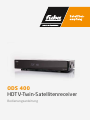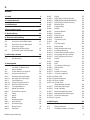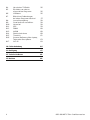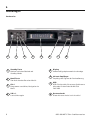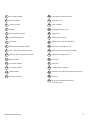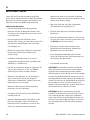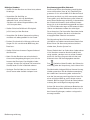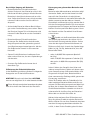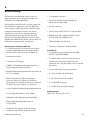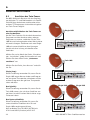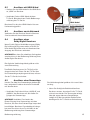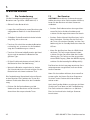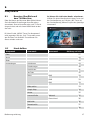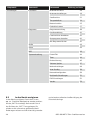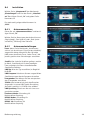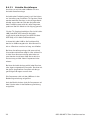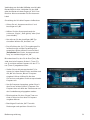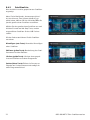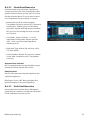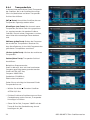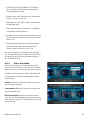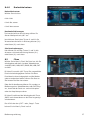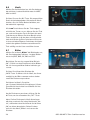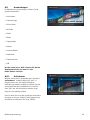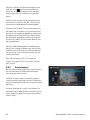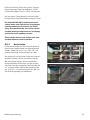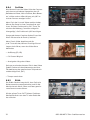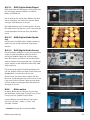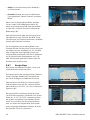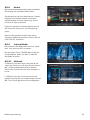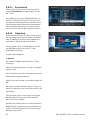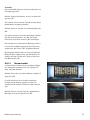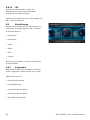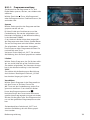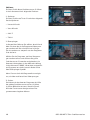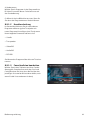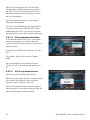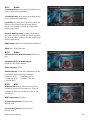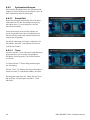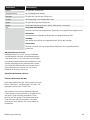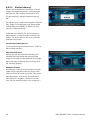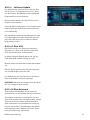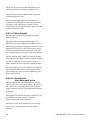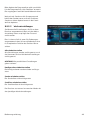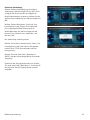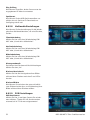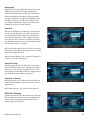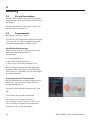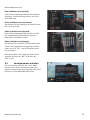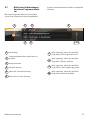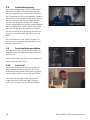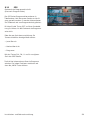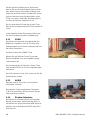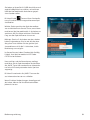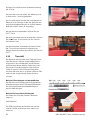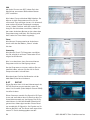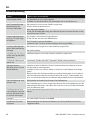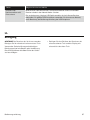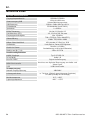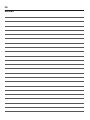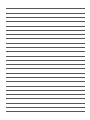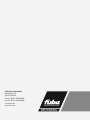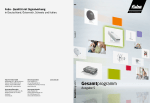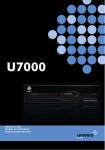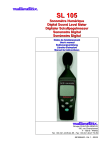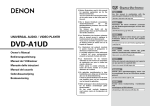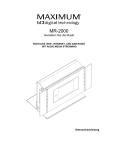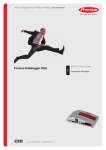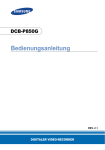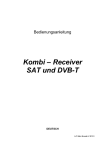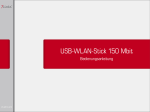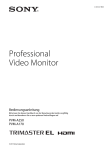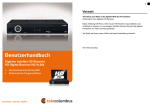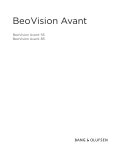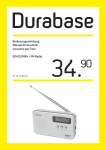Download ODS 400 HDTV-Twin-Satellitenreceiver
Transcript
ODS 400 HDTV-Twin-Satellitenreceiver Bedienungsanleitung 1. Inhalt 1. Inhalt 3 2. Produkthinweis 5 3. Abbildungen 6 4. Bitte zuerst lesen 10 5. Beschreibung 13 6. Receiver anschließen 6.1 Anschluss des Twin-Tuners 6.2 Anschluss mit HDMI-Kabel 6.3 Anschluss an ein Netzwerk 6.4 Anschluss eines Dolby Digital Receivers 6.5 Anschluss einer Stereonlage 14 14 15 15 7. In Betrieb nehmen 7.1 Die Fernbedienung 7.2 Der Receiver 16 16 16 8. Hauptmenü 8.1 Benutzer-Oberfläche auf dem TV-Bildschirm 8.2 Menü-Aufbau 8.3 In den Menüs navigieren 8.4.1Antennenanschluss 8.4.2Antenneneinstellungen 8.4.2.1Unicable-Einstellungen 8.4.3Satellitenliste 8.4.3.1Einzel-Satellitensuche 8.4.3.2Multi-Satellitensuche 8.4.4Transponderliste 8.4.5 Motor einstellen 8.4.6 Drehwinkel setzen 8.5Filme 8.6Musik 8.7Bilder 8.8Anwendungen 8.8.1Aufnahmen 8.8.2 Dateimanager 8.8.3 Nachrichten 8.8.4 YouTube 17 Bedienungsanleitung 15 15 17 17 18 19 19 20 22 23 23 24 25 27 27 28 28 29 29 30 31 32 8.8.5 DLNA 8.8.5.1 DMP (Digital Media Player) 8.8.5.2 DMR (Digital Media Renderer) 8.8.5.3 DMS (Digital Media Server) 8.8.6 Bilder online 8.8.7 Google Maps 8.8.8 Wetter 8.8.9 Internet-Radio 8.8.9.1Weltweit 8.8.9.2Deutschland 8.8.10Mediathek 8.8.11Themenkanäle 8.8.12ISO 8.9 Einstellungen 8.9.1 Programme 8.9.1.1Programmverwaltung 8.9.1.2 Kanalbearbeitung 8.9.1.3 Favoritenlisten bearbeiten 8.9.1.4 Startprogramm einstellen 8.9.1.5 Alle Programme löschen 8.9.2 Audio 8.9.3 Video 8.9.4 OSD 8.9.5 Systemeinstellungen 8.9.5.1 Datum/Zeit 8.9.5.2 Timer 8.9.5.3 Kindersicherung 8.9.5.4 Software-Update 8.9.5.4.1 Über USB 8.9.5.4.2 Über Netzwerk 8.9.5.4.3 Über Satellit 8.9.5.4.4Senderliste über Netzwerk laden 8.9.5.5Werkseinstellungen 8.9.5.6 Auto-Standby 8.9.5.7 Netzwerkkonfiguration 8.9.5.8 Multimedia Einstellungen 8.9.5.9 PVR Einstellungen 8.9.5.10Version 32 33 33 33 33 34 35 35 35 36 36 37 38 38 38 39 41 41 42 42 43 43 43 44 44 44 46 47 47 47 48 9. Bedienung 9.1 Ein- und Ausschalten 9.2 Programmwahl 9.3 Sendeparameter aufrufen 54 54 54 55 48 49 50 50 52 52 53 3 9.4 Umschalten TV/Radio 9.5 Rückkehr zum zuletzt eingestellten Programm 9.6 Videotext 9.7 Bildschirm-Einblendungen bei einem Programm-Wechsel 9.8 Lautstärkeregelung 9.9 Favoritenlisten auswählen 9.10 Untertitel 9.11 EPG 9.12 ZOOM 9.13 AUDIO 9.14 Direkte Aufnahme 9.15 Timeshift 9.16Externe Bedienung über Laptop, Tablet oder Smartphone 9.17SAT>IP 56 56 56 57 58 58 58 59 60 60 60 62 63 64 10. Fehlerbehebung 66 11. Reinigung 67 12. Technische Daten 68 13. Notizen 69 4 ODS 400 HDTV-Twin-Satellitenreceiver 2. Produkthinweis Sie haben ein Gerät der Marke Fuba gekauft. Seit über 60 Jahren stehen wir für innovative Technik und höchste Fertigungsqualität in der Empfangsund Netzwerktechnik. Inhalt: 1 Receiver 1 Fernbedienung Der ODS 400 ist ein hochwertiger HDTV Satund Multimediareceiver der neuesten Generation. Neben der automatischen Softwareaktualisierung oder der Kindersicherung kann der ODS 400 über USB zum digitalen Videorekorder (USB PVR) und Mediaplayer für diverse Formate aufgerüstet werden. Er verfügt über einen Twin-Tuner, der die Aufnahme eines Programmes und das zeitgleiche Ansehen eines weiteren Programmes ermöglicht. 2 Batterien Typ LR 03/AAA/1,5 V 1 externes energiesparendes Netzteil, 19V/1A 1 Bedienungsanleitung Mit dem optional erhältlichen Fuba WLAN-Stick FWS 100 kann der ODS 400 per WLAN in ein Heimnetzwerk eingebunden werden. Damit ermöglicht er den Zugriff auf unterschiedliche Internetdienste (z. B. Internetradio, Wettervorhersage). Der ODS 400 verfügt über ein Energiesparnetzteil, das den Stromverbrauch im Minimalbereich hält. Bedienungsanleitung 5 3. Abbildungen Vorderseite 1 6 2 3 4 1 S tandby-Taste Wechsel zwischen Betrieb und Standby-Modus 2 M enü-Taste Zum Aufrufen des Receiver-Menüs 3 C H+/Programme auswählen; Navigation im Menü 4 V OL +/Lautstärke regeln 5 6 7 8 5 Display siebenstellige alphanumerische Anzeige 6 Infrarot-Empfänger Empfängt die Signale der Fernbedienung 7 USB USB-Schnittstelle für externe Speichermedien oder für den Fuba WLAN-Stick FWS 100 8 Kartenschacht Dieser Kartenschacht ist nicht aktiv ! ODS 400 HDTV-Twin-Satellitenreceiver Rückseite 1 2 3 4 5 1 LNB-Eingang 2 Anschluss für LNB oder Multis chalter 2 Durchschleifausgang Anschluss für einen zweiten Receiver 3 LNB-Eingang 1 Anschluss für LNB oder Multis chalter 4 SB 2.0-Buchse U USB 2.0-Schnittstelle für externe Speicherm edien oder für den Fuba WLANStick FWS 100 5 etzwerkbuchse N RJ45-Schnittstelle Bedienungsanleitung 6 7 8 9 10 6 H DMI-Buchse Anschluss zur digitalen Übertragung von Audio- und Video-Signalen 7 A udioausgang L/R Audio-Cinch-Anschluss links/rechts, Stereo 8 D igitaler Audioausgang Koaxialer Digitalanschluss 9 V ideoausgang CVBS-Videoanschluss etzteileingang 10 N Netzteil 19 V 1A DC 7 Fernbedienung 1 16 2 3 4 6 17 18 5 19 20 7 8 9 10 21 22 23 24 25 11 26 27 12 13 28 29 30 14 15 8 31 ODS 400 HDTV-Twin-Satellitenreceiver 1 Einschalten/Standby 16 Lautstärke ein/stummschalten 2 Funktionstasten 17 TV/Radio-Taste 3 Timer einstellen 18 Zoom-Funktion 4 Tonspur 19 vorheriger/nächster Titel 5 Zurückspulen/Vorspulen 20 Stopp-Taste 6 Timeshift/Play/Pause 21 Aufnahmeverwaltung 7 Aufnahme 22 INFO-Taste, Programminformation 8 Elektronischer Programmführer 23 Pfeiltaste auf / Programm auf 9 „OK“-Taste, Programmliste aufrufen 24 Pfeiltaste rechts / Lautstärke anheben 10 Pfeiltaste links / Lautstärke absenken 25 Pfeiltaste ab / Programm ab 11 Menü aufrufen 26 Exit-Taste 12 Lautstärke erhöhen 27 Seite rauf 13 Lautstärke senken 28 Favoritenlisten anzeigen 14 Zahlentastatur 29 Rückkehr zum zuletzt eingestellten Programm 15 Videotext aufrufen 30 Seite ab 31 Untertitel aktivieren/deaktivieren (falls gesendet) Bedienungsanleitung 9 4. Bitte zuerst lesen Lesen Sie die Sicherheitshinweise sorgfältig durch, bevor Sie den Receiver in Betrieb nehmen. Beachten Sie alle Warnungen und Hinweise auf dem Gerät und in der Bedienungsanleitung. Elektrischer Anschluss • Trennen Sie bei Betriebsstörungen den Receiver von der Stromquelle. Hinweis: Der Schalter auf der Vorderseite trennt das Gerät nicht vom Netz. • Um Feuergefahr und die Gefahr eines elektrischen Schlags zu vermeiden, setzen Sie den Receiver weder Regen noch sonstiger Feuchtigkeit aus. • Öffnen Sie niemals das Gehäuse. Andernfalls besteht die Gefahr eines elektrischen Stromschlags. • Schließen Sie den Receiver nur an eine fachgerecht installierte Netz-Steckdose von 100–240 V~, 50–60 Hz an. • Die Gesamt-Stromaufnahme am Antennen-Anschluss des Receivers „IF IN“ darf 500mA (250 mA pro IF IN) nicht überschreiten. • Ziehen Sie das Netzteil aus der Steckdose, falls Sie das Gerät über einen längeren Zeitraum nicht benutzen. Ziehen Sie nur am Netzstecker, nicht am Kabel. • Ziehen Sie bei Gewitter das Netzteil des Receivers aus der Steckdose. • Schrauben Sie bei Gewitter das LNB-Kabel vom Receiver ab. • Sollten Fremdkörper oder Flüssigkeit in den Receiver gelangen, ziehen Sie sofort das Netzteil aus der Steckdose. Lassen Sie das Gerät von qualifiziertem Fachpersonal 10 überprüfen, bevor Sie es wieder in Betrieb nehmen. Andernfalls besteht die Gefahr eines elektrischen Stromschlags. • Beachten Sie bitte, dass die Stromquelle (Steckdose) leicht zugänglich ist. • Knicken oder quetschen Sie keine Kabelverbindungen. • Wenn das Netzteil beschädigt ist, müssen Sie es durch ein neues ersetzen. Es besteht sonst die Gefahr eines Stromschlags. • Überlassen Sie Wartungsarbeiten stets qualifiziertem Fachpersonal. Andernfalls gefährden Sie sich und andere. • Unsachgemäße Handhabung des Gerätes führt zum Erlöschen der Verantwortung und der Haftung des Herstellers. • Schutzfolien entfernen. ACHTUNG ! Die normale Funktion und der Betrieb des Receivers kann durch starke elektromagnetische Interferenzen gestört werden. Sollte hierdurch eine Störung verursacht werden, starten Sie den Betrieb des Receiver erneut für den Normalbetrieb. Alle weiteren Anwendungen stellen Sie dann wie in der Bedienungsanleitung beschrieben ein. Falls Sie die Funktion nicht wieder aufnehmen konnten, nutzen Sie bitte für das Produkt einen anderen Standort. ACHTUNG ! Hinweis zur Netztrennung. Die Standby-Taste dieses Gerätes trennt das Gerät nicht vollständig vom Stromnetz. Außerdem nimmt das Gerät im Standby-Betrieb Strom auf. Um das Gerät vollständig vom Netz zu trennen, muss das Netzteil aus derSteckdose gezogen werden. ODS 400 HDTV-Twin-Satellitenreceiver Richtiger Standort • Stellen Sie den Receiver auf eine feste, ebene Unterlage. • Vermeiden Sie die Nähe zu: – Wärmequellen, wie z. B. Heizkörper; – offenem Feuer, wie z. B. Kerzen; – Geräten mit starken Magnetfeldern, wie z. B. Lautsprechern; • Stellen Sie keine Gefäße mit Flüssigkeit (z. B. Vasen) auf den Receiver. • Vermeiden Sie direkte Sonneneinstrahlung und Orte mit außergewöhnlich viel Staub. • Decken Sie niemals die Lüftungsschlitze ab. Sorgen Sie für ausreichende Belüftung des Receivers. • Stellen Sie keine schweren Gegenstände auf den Receiver. • Wenn Sie den Receiver von einer kalten in eine warme Umgebung bringen, kann sich im Inneren des Receivers Feuchtigkeit niederschlagen. Warten Sie in diesem Fall etwa eine Stunde, bevor Sie ihn in Betrieb nehmen. • Verlegen Sie alle Kabel so, dass niemand darauf treten oder darüber stolpern kann. Bestimmungsgemäßer Gebrauch Der Receiver dient dem Empfang von digitalen unverschlüsselten (free-to-air) Satelliten-Programmen. Er ist ausschließlich für diesen Zweck bestimmt und darf nur dafür verwendet werden. Dazu gehört auch die Beachtung aller Informationen dieser Bedienungsanleitung, insbesondere der Sicherheitshinweise. Jede andere Verwendung gilt als nicht bestimmungsgemäß und kann zu Sachschäden oder sogar zu Personenschäden führen und bedeutet zudem den sofortigen Garantieverlust. Der Hersteller übernimmt keine Haftung für Schäden, die durch nicht bestimmungsgemäßen Gebrauch entstehen. Die Verpackung Ihres Gerätes besteht ausschließlich aus wiederverwertbaren Materialien. Bitte führen Sie diese entsprechend sortiert wieder dem „Dualen System” zu. Dieses Produkt darf am Ende seiner Lebensdauer nicht über den normalen Haushaltsabfall entsorgt werden, sondern muss an einem Sammelpunkt für das Recycling von elektrischen und elektronischen Geräten abgegeben werden. Das Symbol auf dem Produkt, der Gebrauchs anleitung oder der Verpackung weist darauf hin. Die Werkstoffe sind gemäß ihrer Kennzeichnung wiederverwertbar. Mit der Wiederverwendung, der stofflichen Verwertung oder anderen Formen der Verwertung von Altgeräten leisten Sie einen wichtigen Beitrag zum Schutze unserer Umwelt. Bitte erfragen Sie bei der Gemeindeverwaltung die zuständige Entsorgungsstelle. Achten Sie darauf, dass die leeren Batterien der Fernbedienung sowie Elektronikschrott nicht in den Hausmüll gelangen, sondern sachgerecht entsorgt werden. Bedienungsanleitung 11 Der richtige Umgang mit Batterien • Batterien können Giftstoffe enthalten. Achten Sie darauf, dass Batterien nicht in die Hände von Kindern gelangen. Kinder könnten Batterien in den Mund nehmen und verschlucken. Sollte eine Batterie verschluckt werden, nehmen Sie bitte sofort ärztliche Hilfe in Anspruch. • Auslaufende Batterien können Beschädigungen an der Fernbedienung verursachen. Wenn der Receiver längere Zeit nicht benutzt wird, nehmen Sie die Batterien aus der Fernbedienung. • Batterien können Giftstoffe enthalten. Entsorgen Sie die Batterien deshalb unbedingt entsprechend der geltenden gesetzlichen Bestimmungen/umweltgerecht. Werfen Sie die Batterien niemals in den normalen Hausmüll. • Setzen Sie die Batterien nie offenem Feuer oder starker Hitze aus, da sonst Explosionsgefahr besteht. • Ersetzen Sie die Batterien immer durch denselben Typ. Erläuterung der Sicherheitshinweise In der Bedienungsanleitung finden Sie folgende Kategorien von Sicherheitshinweisen: ACHTUNG ! Hinweise mit dem Wort ACHTUNG warnen vor möglichen Sach- oder Umweltschäden. Diese Hinweise enthalten besondere Angaben zum wirtschaftlichen Gebrauch des Receivers. Entsorgung von gebrauchten Batterien und Akkus: Batterien oder Akkumulatoren enthalten möglicherweise Stoffe, welche der Umwelt und der menschlichen Gesundheit schaden können. Außerdem enthalten sie wertvolle Rohstoffe, die wieder verwertet werden können. Umwelt, Gesundheit und Materialrecycling werden durch falsches Entsorgen gefährdet. Durch verantwortungsbewusstes Entsorgen von Batterien/Akkus können Sie einen positiven Beitrag zum Schutz der Umwelt und der Gesundheit Ihrer Mitmenschen leisten. Das Symbol auf der Batterie/dem Akku oder der Verpackung bedeutet, dass diese nicht in den Hausmüll entsorgt werden dürfen. Sofern unter der durchgestrichenen Abfalltonne auf Rädern zusätzlich ein chemisches Symbol abgebildet ist (Hg, Cd, Pb), bedeutet dies, dass die Batterie/der Akku • mehr als 0,0005 Masseprozent Quecksilber (Hg) mehr als 0,002 Masseprozent Cadmium (Cd) oder mehr als 0,004 Masseprozent Blei (Pb) enthält. In den Ländern der Europäischen Union und anderen europäischen Ländern mit einem separaten Sammelsystem für Batterien/Akkus sind Sie gesetzlich verpflichtet, Batterien/Akkus einer vom normalen Siedlungsabfall getrennten Entsorgung zuzuführen. Sofern Ihr Produkt oder ein Zubehörteil nicht mehr benötigte Batterien/Akkus enthält, entnehmen Sie diese bitte entsprechend dem Kapitel über den sicheren Batteriewechsel. Geben Sie die Batterien/Akkus entweder an einer Annahmestelle für das Recycling von Batterien/ Akkus oder an der Verkaufsstelle ab. Weitere Informationen über Rücknahme und Recycling dieses Produkts oder der Batterien/ Akkus erhalten Sie von Ihrer Gemeinde, den kommunalen Entsorgungsbetrieben oder dem Geschäft, in dem Sie das Produkt gekauft haben. 12 ODS 400 HDTV-Twin-Satellitenreceiver 5. Beschreibung Sie brauchen den Receiver vorerst nicht zu programmieren. Die wichtigsten Sender und Satelliten sind vorprogrammiert. Die Satelliten-Antenne muss auf den gewünschten Satelliten ausgerichtet sein. Der Receiver sucht weitere neue Programme, sobald Sie den automatischen Sender-Suchlauf für diesen Satelliten starten. Nicht vorprogrammierte Satelliten können hinzugefügt werden. Alle Receiver-Einstellungen können Sie leicht über die Benutzer-Oberfläche (Menü), die auf dem TV Bildschirm angezeigt wird, vornehmen. Weitere Ausstattungsmerkmale: • 2 x USB-Anschluss für Fotos, Musik, Aufnahme und Wiedergaben von externen Medien, PVR-Funktion und Anschluss WLAN-Stick. • Transponder-Suchlauf • Software-Update über Satellit (OTA), Netzwerk und über USB • Kindersicherung • Unterstützt DiSEqC 1.0/1.1/1.2 & Unicable • Bildformate: 16:9, Vollbild für HD, 4:3 LB, 4:3 PS, 16:9 und Vollbild für SD • 7 Bedienknöpfe am Gehäuse • Externes, energiesparendes Netzteil Anschlüsse: • 1 x HDMI-Ausgang für die Formate: 480i, 576i/p, 720p und 1080i/p • Netzwerkanschluss • 7-stelliges VFD-Display • 5.000 TV-/Radioprogrammspeicherplätze (freie Programmsortierfunktion) • 2 x USB 2.0-Port zum Anschluss externer Medien wie Festplatte, USB-Stick oder WLAN-Stick 1x auf der Vorder- und 1x auf der Rückseite • 1 x koaxialer Digitalausgang (S/PDIF) • Komfortable vorprogrammierte Programmliste für TV und Radio • Bildschirmmenü mit 10 verschiedenen Sprachen: Deutsch, Italienisch, Spanisch, Portugiesisch, Schwedisch, Russisch, Arabisch, Türkisch, Persisch, Englisch, Französisch • 3 x Cinch (Audio L/R, Video Out) • 1 x RJ 45 Ethernet-Schnittstelle • 2 x IF IN (LNB-Eingang) • 1 x IF OUT (Durchschleifausgang) • 8 verschiedene Favoritenlisten programmierbar • 27 frei programmierbare Timer-Plätze Abmessungen: 230 x 45 x 170 mm (B x H x T) • Videotext und Videotextuntertitel (OSD) • Programminformationsdienst bis zu 8 Tage (EPG) • Automatischer Sender-Suchlauf / Einzel satellitensuche / Multi-Satelliten-Suche Bedienungsanleitung 13 6. Receiver anschließen 6.1 Anschluss des Twin-Tuners Der ODS 400 ist ein Receiver für den Empfang von digitalen TV- und Radiosendern via Satellit. Gleichzeitiges Aufnehmen und Ansehen eines anderen TV-Programmes ist dank des eingebauten Twin-Tuners möglich. Anschlussmöglichkeiten des Twin-Tuners an eine Sat-Antenne: Um die Twin-Funktion für eine Aufnahme eines Programms und das Ansehen eines anderen Programms zu nutzen, verbinden Sie ein TwinLNB mit zwei Leitungen oder einen Multischalter mit zwei Leitungen. Sie können auch zwei SingleLNBs mit unterschiedlichen Ausrichtungen jeweils mit einer Leitung mit dem Receiver verbinden. Wählen Sie nun im Menü den Punkt „Einstellungen - Installation”, geben Ihr Kennwort ein und wählen Sie danach den Punkt „Antennen anschluss” aus. Single-LNB Twin-LNB Wählen Sie den Punkt „Anschlussart” und wählen Sie: Single (loop): Diese Einstellung verwenden Sie, wenn Sie ein Single-LNB angeschlossen haben und Programme von einem Transponder aufnehmen und ein anderes Programm vom gleichen Transponder sehen möchten. Dual (gleich): Diese Einstellung verwenden Sie, wenn Sie ein Twin-LNB nutzen, das auf einen Satelliten ausgerichtet ist oder Sie einen Multischalter angeschlossen haben. Single-LNB Single-LNB Dual (unterschiedlich): Diese Einstellung verwenden Sie, wenn Sie unterschiedliche Satelliten mit z. B. zwei Single-LNBs empfangen möchten. Hier verbinden Sie z. B. LNB 1 (ASTRA) mit IF IN 1 und LNB 2 (Eutelsat) mit IF IN 2. 14 ODS 400 HDTV-Twin-Satellitenreceiver 6.2 Anschluss mit HDMI-Kabel • Stecken Sie das HDMI-Kabel in die HDMI-Buchse „HDMI“ am Receiver. • Verbinden Sie das HDMI-Kabel mit dem TV-Gerät. Bitte beachten Sie die Bedienungsanleitung des TV-Geräts. HDMI-Kabel Beachten Sie, dass das HDMI-Kabel nicht zum Lieferumfang gehört. 6.3 Anschluss an ein Netzwerk Verbinden Sie den Receiver über die EthernetSchnittstelle mit Ihrem Heimnetzwerk. 6.4 Anschluss eines Dolby Digital Receivers Wenn Sie die 5-Kanal-Audioübertragung (Dolby Digital Klang/AC3) nutzen wollen, müssen Sie Ihren Audio-Digital Receiver mit dem koaxialen Ausgang des Receivers verbinden. ACHTUNG! Beachten Sie unbedingt die Angaben zum Anschluss in der Bedienungsanleitung Ihres Audio-Digital-Receivers. Die digitalen Verbindungskabel gehören nicht zum Lieferumfang. Zum Radio-Empfang muss Ihr TV-Gerät nicht eingeschaltet sein. Wenn Sie den TV-Ton über Ihre Stereoanlage empfangen möchten, müssen Sie das TV-Gerät einschalten. 6.5 Anschluss einer Stereonlage Um den Ton über Ihre Stereoanlage wiederzugeben, verbinden Sie diese mit einem Cinchkabel mit dem Receiver. • Verbinden Sie die Anschlüsse „AUDIO-R“ und „AUDIO-L“ des Receivers mit den Audio-Eingängen der Stereoanlage. ACHTUNG ! Verbinden Sie niemals den Phono-Eingang Ihrer Stereoanlage mit dem Receiver, das kann Ihre Stereoanlage irreparabel beschädigen. Beachten Sie unbedingt die Angaben zum Anschluss eines Cinch-Kabels in der Bedienungsa nleitung Ihrer Stereoanlage. Bedienungsanleitung Die Verbindungskabel gehören nicht zum Lieferumfang. • Wenn Sie die digitale Radiofunktion Ihres Receivers nutzen, brauchen Sie Ihr TV-Gerät nicht einzuschalten. Die Tonausgabe erfolgt über die angeschlossene Stereoanlage. Lediglich für die Auswahl der Radiostation benötigen Sie Ihr TV-Gerät zur Orientierung. 15 7. In Betrieb nehmen 7.1 Die Fernbedienung 7.2 Der Receiver • Öffnen Sie das Batteriefach. ACHTUNG ! Kontrollieren Sie den ordnungsge mäßen Anschluss aller Geräte und der Antenne, bevor Sie den Receiver mit dem Stromnetz verbinden. • Legen Sie zwei Batterien unter Beachtung der vorgegebenen Polarität in das Batteriefach ein. • Stecken Sie die Netzstecker der angeschlossenen Geräte in die Netz-Steckdose und schalten Sie die angeschlossenen Geräte ein. • Schließen Sie den Batteriefachdeckel wieder sorgfältig, bis er einrastet. • Stecken Sie das Netzteil des Receivers in die Netz-Steckdose. Schalten Sie das Gerät mit der Taste „Einschalten/Standby“ auf der Fernb edienung ein. Im Standby Modus leuchtet die LED rot. Für die Fernbedienung benötigen Sie zwei Batterien vom Typ Micro: LR 03/AAA/1,5 V • Tauschen Sie schwächer werdende Batterien rechtzeitig aus, ansonsten ist die Sendeleistung der Fernbedienung zu schwach. • Tauschen Sie immer beide Batterien gleichzeitig aus und verwenden Sie Batterien des gleichen Typs. • Prüfen Sie bitte mindestens einmal jährlich die Batterien Ihrer Fernbedienung. • Wenn eine Batterie ausgelaufen ist, ziehen Sie Schutzhandschuhe an und reinigen Sie das Batteriefach mit einem trockenen Tuch. Die Fernbedienung übermittelt Infrarot-Signale an den Receiver. Die Funktion der Tasten entnehmen Sie bitte der Übersicht der Fernbedienung. • Richten Sie die Fernbedienung auf die Vorderseite des Receivers und drücken Sie einmal kurz die entsprechende Taste. 16 • Wenn Sie den Receiver über ein HDMI-Kabel mit Ihrem TV-Gerät angeschlossen haben, schalten Sie den Fernseher über die Fernbedienung des TV-Gerätes auf den angeschlossenen HDMI Eingang. (Über den HDMI Ausgang erhalten Sie die bestmögliche Bildqualität) Der Receiver wird mit vorprogrammierten Fernsehprogrammen ausgeliefert und kann direkt benutzt werden. Wenn Sie feststellen möchten, ob es neue Programme gibt, aktivieren Sie einen Programmsuchlauf. Lesen Sie dazu die Informationen weiter unten. Um in den Standby-Modus zu gelangen, drücken Sie die rote Taste oben auf der Fernbedienung. Das Gerät verbraucht dabei nur ca. 0,8 Watt. Dies ist ein aktuell sehr niedriger Stromverbrauchswert. ODS 400 HDTV-Twin-Satellitenreceiver 8. Hauptmenü 8.1 Benutzer-Oberfläche auf dem TV-Bildschirm Über die Menüs der Benutzer-Oberfläche können Sie individuelle Einstellungen Ihres Receivers vornehmen. Dazu müssen Receiver und TV-Gerät eingeschaltet und mit einem HDMI Kabel verbunden sein. So können Sie sich in den Menüs orientieren: Wählen Sie einen Menüpunkt mit dem Cursor auf der Fernbedienung aus. Mit der „OK”-Taste auf der Fernbedienung öffnen Sie jetzt das jeweilige Untermenü. Drücken Sie die „MENU“-Taste. Das Hauptmenü wird angezeigt. Mit der „Exit“-Taste oder erneutem Drücken auf die Menü-Taste können Sie dieses wieder verlassen. 8.2 Menü-Aufbau Hauptmenü Untermenü Untermenü Erklärung auf Seite Filme 27 Musik 28 Bilder 28 Anwendungen Aufnahmen 29 Dateimanager 30 Nachrichten 31 YouTube 32 DNLA 33 DMR 33 DMS 33 Bilder online 33 Google Maps 34 Wetter 35 Internet-Radio Bedienungsanleitung DMP Weltweit 35 Deutschland 36 Mediathek 36 Themenkanäle 37 ISO 38 17 Hauptmenü Untermenü Untermenü Einstellungen Installation Antennenanschluss 19 Antenneneinstellungen 19 Satellitenliste 22 Transponderliste 24 Motor einstellen 25 Drehwinkel setzen 27 Programme 39 41 Favoritenlisten bearbeiten 41 Startprogramm einstellen 42 Alle Programme löschen 42 43 Video 43 OSD 43 In den Menüs navigieren In den Menüs navigieren Sie mit den Tasten ▲▼ ◄ ► . Gewählte Menüpunkte werden markiert. Mit der „OK”-Taste erfolgt die Auswahl. Durch das Drücken der „EXIT”-Taste gelangen Sie wieder zurück zum vorher geöffneten Menü. Änderungen müssen zusätzlich bestätigt werden. 18 Programmverwaltung Kanalbearbeitung Audio Systemeinstellung 8.3 Erklärung auf Seite Datum/Zeit 44 Timer 44 Kindersicherung 46 Software Update 47 Werkseinstellungen 49 Auto-Standby 50 Netzwerkkonfiguration 50 Multimedia Einstellungen 52 PVR Einstellungen 52 Version 53 und erfordern teilweise eine Bestätigung der Sicherheitsabfrage. ODS 400 HDTV-Twin-Satellitenreceiver 8.4Installation Wählen Sie im „Hauptmenü“ den Menüpunkt „Einstellungen“ und hier den Punkt „Installation“. Bestätigen Sie mit „OK“ und geben Sie Ihr Kennwort ein. Das werksseitig eingestellte Kennwort ist „0000“. 8.4.1Antennenanschluss Gehen Sie auf „Antennenanschluss” und bestätigen Sie mit „OK” Wählen Sie hier die entsprechende Anschlussart „Single (loop)“, „Dual (gleich)“ oder „Dual (unterschiedlich)“, Erklärung siehe Seite 14. 8.4.2Antenneneinstellungen Tuner: Wenn Sie im Menüpunkt „Antennenanschluss“ als Anschlussart „Dual (unterschiedlich)“ ausgewählt haben, können Sie hier für beide LNBs unter dem Punkt Tuner 1 oder Tuner 2 die jeweils gewünschten Einstellungen auswählen. Satellit: Hier sind alle Satelliten gelistet, welche im Menü „Satellitenliste“ für den jeweiligen Tuner angelegt sind. Den zu bearbeitenden Satelliten auswählen. LNB-Typ: Hier den Typ auswählen, im Regelfall Ku-Band LNB-Frequenz: Hier dann die zum ausgewählten Satelliten entsprechende Frequenz einstellen. Transponder: Hier können Sie den entsprechenden Transponder auswählen. 22 KHz: Wird automatisch durch den Receiver eingestellt. Ist unter LNB-Typ die Einstellung „Unicable“ gewählt, ist 22 KHz nicht wählbar. LNB-Spannung: Diese kann hier ein- bzw. ausgeschaltet werden. Toneburst-Modus: Einstellung für Mehrsatelliten-Empfang. DiSEqC-Modus: Einstellung für Mehrsatelliten-Empfang. DiSEqC 1.0: Einstellung für Mehrsatelliten-Empfang. Bedienungsanleitung 19 8.4.2.1Unicable-Einstellungen Anschluss an ein Unicable-LNB oder an eine Unicable-Verteileranlage: Unicable oder Einkabelsystem ist ein Verfahren zur Verteilung von Satelliten-TV-Signalen. Dabei werden mehrere Receiver an ein einziges Koaxialkabel angeschlossen. Bei dem Unicable oder dem Einkabelsystem wird das volle Programm spektrum über ein Kabel zur Verfügung gestellt. Für den TV-Empfang benötigen Sie ein Unic ableLNB (Fuba DEK 342) oder eine Unic abletaugliche Verteileranlage (Fuba MCR 518 bzw. MCR 918), z. B. in Mehrfamilienhäusern. In einem Unicable-LNB ist die Funktionalität bereits im LNB untergebracht. Hier können Sie bis zu 4 Receiver an einer Leitung anschließen. Bei einer Verteilungsanlage sind unterschiedlichste Konstellationen möglich. Hier sollten Sie sich bei Ihrer Hausverwaltung oder beim entsprechenden Installateur über die technische Ausstattung und die freien Frequenzen informieren. Bei einer Unicable-Anlage erhält jeder Receiver eine eigene zugeordnete Frequenz. Receiver mit der gleich eingestellten Frequenz würden gegenseitige Störungen verursachen. Die Frequenzen sind auf dem LNB bzw. in der Bedienungsanleitung aufgeführt. Auch bei Multischaltern sind die Frequenzen auf dem Schalter oder in der Bedienungsanleitung aufgeführt. 20 ODS 400 HDTV-Twin-Satellitenreceiver Verbindung zum Unicable-LNB oder zum UnicableRouter/Mulitschalter: Verbinden Sie das LNB oder den Router mit dem Eingang IF IN 1/2 am Receiver. Hierzu verwenden Sie ein Antennen kabel. Einstellung der Unicable-Frequenz im Receiver: • Gehen Sie auf „Antennenanschluss” und bestätigen mit „OK” • Wählen Sie hier die entsprechende Anschlussart „Single“, „Dual (gleich)“ oder „Dual (verschieden)“ • Nun müssen Sie den jeweiligen LNB Typ einstellen. Wählen Sie „Unicable” aus. • Durch Drücken der „Exit”-Taste gelangen Sie im Menü zurück und die Einstellung wird gespeichert. Bitte wählen Sie nun im Menü „Installation” den Punkt „Antenneneinstellung” aus und bestätigen mit „OK”. Bitte beachten Sie, dass Sie im Dual (Twin)-Betrieb eine freie Frequenz für den 1. Tuner (Tuner 1) und eine weitere Frequenz für den 2. Tuner (Tuner 2) vergeben müssen. • Stellen Sie nun die entsprechende IF-Frequenz ein, indem Sie den Punkt anwählen und mit „OK“ das Fenster „Bitte IF-Frequenz eingeben“ öffnen. Wählen Sie hier den IF-Kanal aus und geben Sie die entsprechende Frequenz ein. • Um die Frequenz einzugeben, gehen Sie mit dem Cursor auf den Punkt IF-Frequenz. Die Frequenz kann mit Hilfe der Zahlentasten auf der Fernbedienung eingegeben werden. • Bitte beachten Sie, dass Sie pro Tuner nur einen IF-Kanal und nur eine IF-Frequenz vergeben können. • Bestätigen Sie mit der „OK”-Taste die Änderungen und speichern Sie mit Exit. Bedienungsanleitung 21 8.4.3Satellitenliste Hier wird die Liste aller gespeicherten Satelliten angezeigt. Wenn Sie im Menüpunkt „Antennenanschluss“ als Anschlussart „Dual (unterschiedlich)“ gewählt haben, können Sie hier für beide LNBs die jeweils gewünschten Satelliten auswählen. Wählen Sie den gewünschten Satelliten aus und drücken Sie zwei mal die Stop-Taste, um den ausgewählten Satelliten für das LNB 2 einzustellen. Mit den Farbtasten können Sie die Satelliten verwalten: Hinzufügen (rote Taste): Manuelles Hinzufügen eines Satelliten. Editieren (grüne Taste): Bearbeitung des Satellitennamen und der Position. Löschen (gelbe Taste): Löschen eines gespeicherten Satelliten und seiner Programme. Suchen (blaue Taste): Öffnet ein Fenster zur Eingabe von Suchparametern und ermöglicht einen Programmsuchlauf. 22 ODS 400 HDTV-Twin-Satellitenreceiver 8.4.3.1Einzel-Satellitensuche Um Programme eines einzelnen Satelliten zu suchen, markieren Sie in der Satellitenliste den gewünschten Satelliten mit der „OK“-Taste und drücken dann die blaue Taste, um den Suchlauf nach Eingabe der Suchparameter zu starten. • Netzwerksuche: Hier wird anhand der Transponder-Listen nach einer NIT (“Netzwerk Informations-Tabelle”) gesucht. Wird diese gefunden, werden die Programme anhand der NIT gesucht. Dies ermöglicht einen schnelleren Suchlauf. • Scan Mode: „Unverschlüsselt“ = nur frei empfangbare Programme werden gesucht „Alle” = auch verschlüsselte Programme werden gesucht • Programm Type: Wählen Sie zwischen „Alle“, „TV“ oder „Radio“ • Suchlaufmodus: Wählen Sie zwischen „Autom. Suche“ oder „Komplettsuche“ (Transponder- Suchlauf) Automatischer Suchlauf Die Transponderlisten entsprechend der ausgewählten Satelliten werden durchsucht. Komplettsuche Hier wird das gesamte Frequenz-Spektrum der Satelliten abgesucht. Bestätigen Sie mit „OK”. Neu gefundene Programme werden an die Liste angehängt. 8.4.3.2Multi-Satellitensuche Hier werden alle Satelliten die im Menüpunkt „Satellitenliste“ markiert sind ebenso wie bei der Einzel-Satellitensuche durchsucht. Bedienungsanleitung 23 8.4.4Transponderliste In diesem Untermenü können Sie die Transponder der Satelliten, die in der Satellitenliste aufgeführt sind, bearbeiten und einen Transponder- Suchlauf durchführen. SAT (■-Taste): Auswahl des Satelliten, dessen Transponder angezeigt werden sollen. Hinzufügen (rote Taste): Hier kann ein neuer Transponder, der bisher noch nicht gespeichert ist, angelegt werden. Verwenden Sie diese Funktion, um nach einem Programm zu suchen, wenn Ihnen die notwendigen Daten bekannt sind. Editieren (grüne Taste): Ändern der Parameter des markierten Transponders. Beachten Sie, dass diese Änderung sich auf die Programme des geänderten Transponders auswirken ! Löschen (gelbe Taste): Löschen des markierten Transponders. Suchen (blaue Taste): Transponder-Suchlauf durchführen. Beispiel zur Programmsuche: Ihnen ist bekannt, dass auf einer bestimmten Frequenz neue Programme gesendet werden. Satellit: ASTRA 19,2° Ost; Frequenz: 10832 MHz; Symbolrate: 22.000 Ks/s; Polarisation: horizontal Gehen Sie nun wie folgt im Untermenü-Punkt Transponderliste vor: • Wählen Sie mit der ■-Taste den Satelliten ASTRA 19,2° Ost. • Drücken Sie die rote Funktionstaste auf Ihrer Fernbedienung um das Fenster „Transponder hinzufügen“ zu öffnen. • Geben Sie im Feld „Frequenz“ 10832 mit den Tasten 0-9 auf der Fernbedienung ein und bestätigen mit „OK“ 24 ODS 400 HDTV-Twin-Satellitenreceiver • Geben Sie im Feld „Symbolrate” 22 000 mit den Tasten 0-9 auf der Fernbedienung ein und bestätigen mit „OK“. • Stellen Sie im Feld „Polarisierung” Horizontal mit den Tasten ◄ und ► ein. • Bestätigen Sie mit „OK“ und der Transponder wird gespeichert. • Nach dem Speichern wird der neu angelegte Transponder direkt markiert. • Drücken Sie jetzt die blaue Funktionstaste um den Suchlauf zu starten. Das Fenster „Suchen“ öffnet sich. • Stellen Sie hier die gewünschten Parameter ein und wählen „OK“ um den Suchlauf zu starten, oder brechen mit „EXIT“ ab. Der neu angelegte Transponder wird am Ende der Transponderliste des Satelliten ASTRA 19,2° Ost angelegt und erscheint entsprechend auf der Transponderliste. 8.4.5 Motor einstellen Wählen Sie im Menü „Einstellungen-Installation-Antennenanschluss“ unter dem Punkt LNB 1 „Motorantenne“ und verlassen das Menü mit Exit. Es öffnet sich ein Fenster, in dem Sie die Grundeinstellungen für den Antennenmotor vornehmen können. Satellit: Wählen Sie hier den Satelliten aus, den Sie ansteuern möchten. Transponder: Wählen Sie hier den entsprechenden Transponder aus. Motoreinstellung: Wählen Sie hier die Steuerung aus, mit der der Motor angesteuert werden kann (Goto XX, DiSEqC 1.2) oder deaktivieren Sie die Steuerung. Bedienungsanleitung 25 Goto XX Wenn Sie diesen Receiver mit einer Außenanlage verwenden, welche über ein automatisches Ortungssystem verfügt, müssen Sie hier Längenund Breitengrad Ihres Standortes eingeben. DiSEqC 1.2 Hier können Sie den Antennenmotor über unterschiedliche Funktionen auf die Positionen drehen, auf der Sie den oben ausgewählten Satelliten empfangen können. Wählen Sie hierzu die entsprechende Position zu dem von Ihnen ausgewählten Satelliten. Einige Positionen sind im Motor vorprogrammiert, diese können Sie der Bedienungsanleitung Ihres Motors entnehmen (z. B. Position 2 = Astra 19°E). Schrittweise bewegen Zur schrittweisen Ausrichtung der Antenne wählen Sie diesen Menüpunkt mit „OK“ aus. Jetzt können Sie mit den Tasten V- und V+ die Antenne schrittweise Richtung Westen (V+) oder Osten (V-) ausrichten. Kontinuierlich bewegen Hier können Sie mit den Tasten V- und V+ die Antenne kontinuierlich in Richtung Westen (V+) oder Osten (V-) ausrichten. Gehe zu Hier kann direkt die Position (Satellit) eingegeben werden, zu der gedreht werden soll. Position Hier können Positionen ausgewählt, zugeordnet und dann auch gespeichert werden Zurücksetzen Die Motoreinstellung wird zurückgesetzt. 26 ODS 400 HDTV-Twin-Satellitenreceiver 8.4.6 Drehwinkel setzen Drehwinkel setzen Wählen Sie zwischen: • Kein Limit • Limit Ost setzen • Limit West setzen Kontinuierlich bewegen Zur kontinuierlichen Ausrichtung wählen Sie diesen Menüpunkt mit „OK“ aus. Jetzt können Sie mit den Tasten V- und V+ die Antenne kontinuierlich in Richtung Westen (V+) oder Osten (V-) ausrichten. Schrittweise bewegen Hier können Sie mit den Tasten V- und V+ die Antenne schrittweise Richtung Westen (V+) oder Osten (V-) ausrichten. 8.5Filme Wählen Sie im Menü „Filme” die Datei aus, die Sie wiedergeben möchten. Lesbare Videoformate sind MP4, MKV, MOV, MPG, RMVB, RM, VOB, DAT und AVI. Drücken Sie nun die „OK”-Taste. Die ausgewählte Datei wird wiedergegeben. Sollten Sie diese Datei bereits einmal abgespielt und die Wiedergabe unterbrochen haben, können Sie diese an der letzten Position fortsetzen. Über die Fernbedienung können Sie, analog zur Bedienung eines Videorekorders oder DVD-Players, innerhalb der Datei vor- und zurückspulen oder das Abspielen pausieren. Drücken Sie während der Wiedergabe die Taste „INFO“ um Informationen zu der Datei angezeigt zu bekommen. Durch Drücken der „EXIT“- oder „Stopp“- Taste kehren Sie ins Menü „Filme“ zurück. Bedienungsanleitung 27 8.6Musik Wählen Sie die Musikdatei aus, die Sie wiedergeben möchten. Lesbare Musikformate sind MP3, WAV und AAC. Drücken Sie nun die „OK”-Taste. Die ausgewählte Datei wird wiedergegeben. Alle weiteren Musikdateien, die sich in dem Ordner befinden, werden ebenfalls angezeigt. Mit der ■-Taste können Sie den Titel stoppen, mit Hilfe der Tasten ◄◄/►► können Sie den Titel vor- und zurückspulen. Durch Drücken der roten Funktionstaste können Sie einen Bereich eines Titels auswählen (a-b), der dann ständig wiederholt wird. Mit der grünen Funktionstaste lassen sich verschiedene Repeat-Funktionen aktivieren und mit der gelben Funktionstaste können Sie Titel zufällig aus der Liste auswählen lassen. 8.7Bilder Wählen Sie im Menü „Bilder” die Bilddateien aus, die Sie wiedergeben möchten. Lesbare Bildformate sind JPEG, BMP, GIF, PNG und TIFF. Bestätigen Sie nun das ausgewählte Bild mit „OK”. Es wird nun eine Diashow mit allen Bildern, die sich im ausgewählten Ordner befinden, gestartet. Drücken Sie während der Diashow die „INFO”-Taste. Es öffnet sich ein Menü, das Ihnen ermöglicht das Bild zu zoomen und zu drehen sowie die Diashow zu pausieren. Sie können im Menü „Einstellungen / System / Multimedia Einstellungen“ Hintergrundmusik, Umschaltzeit und Effekte für Ihre Diashow einstellen. Um die Diashow zu pausieren, drücken Sie die ►II-Taste, um sie zu beenden die „EXIT”-Taste. Wenn Sie Ihre Diashow mit Musik hinterlegen möchten, wechseln Sie in den Menüpunkt „Musik“, wählen dort eine Musik-Datei und drücken „OK“ um diese abzuspielen. Gehen Sie dann zurück in das Menü „Bilder“ und starten die Diashow. 28 ODS 400 HDTV-Twin-Satellitenreceiver 8.8Anwendungen Im Menüpunkt „Anwendungen“ finden Sie folgende Untermenüs: • Aufnahmen • Dateimanager • Nachrichten • YouTube • DLNA • Bilder • Google Maps • Wetter • Internet-Radio • Mediathek • Themenkanäle • ISO Mit der roten Taste „APP“ können Sie diesen Menüpunkt direkt aus dem TV- oder Radio-Modus aufrufen. 8.8.1Aufnahmen Wählen Sie im Menü „Anwendungen“ das Menü „Aufnahmen” und bestätigen mit „OK“. Es werden Ihnen nun alle angeschlossenen USB-Speichermedien angezeigt. Wählen Sie das entsprechende Speichermedium aus und Drücken „OK“ und alle Aufnahmen werden angezeigt, die Sie getätigt haben. Um sich eine Vorschau der jeweiligen Aufnahme anzeigen zu lassen, wählen Sie die gewünschte Aufnahme und drücken die Taste „MENU“. Bedienungsanleitung 29 Alternativ können Sie diesen Menüpunkt auch über die Taste auf Ihrer Fernbedienung aufrufen, nachdem Sie den entsprechenden Datenträger aus der Geräteliste ausgewählt haben. Markieren Sie mit dem Cursor die gewünschte Aufnahme. Drücken Sie die „OK“-Taste, um die Aufnahme im Vollbildmodus wiederzugeben. Drücken Sie die „INFO”-Taste während der Wiedergabe einer Aufnahme. Es erscheint ein Banner, wie in der folgenden Abbildung dargestellt. Das Banner enthält spezifische Informationen der aktuellen Wiedergabe. Nach nochmaligem Drücken der „INFO“-Taste wird das Banner wieder ausgeblendet. Über das USB-Bedienfeld der Fernbedienung können Sie, analog zur Bedienung eines Videorekorders oder DVD-Players, innerhalb der Aufzeichnung vor- und zurückspulen oder das Abspielen pausieren. Durch Drücken der „EXIT“-Taste oder der „Stopp“-Taste kehren Sie in das Menü „Aufnahmen“ zurück. 8.8.2 Dateimanager Bei der Verwendung dieses Hauptmenü-Punkts muss mindestens ein USB-Speichermedium korrekt angeschlossen sein. Im Menü „Dateimanager“ werden alle gespeicherten Dateien angezeigt. Mit den Farbtasten auf der Fernbedienung können Sie diese Dateien editieren. Im Menü „Bearbeiten” (rote Taste) können Sie einzelne Dateien oder Ordner markieren (grüne Taste), kopieren (gelbe Taste) und verschieben (blaue Taste). 30 ODS 400 HDTV-Twin-Satellitenreceiver Zusätzlich können Sie mit der grünen Taste ihr angeschlossenes Speichermedium in „FAT32“ und mit der gelben Taste in „NTFS“ formatieren. Mit der blauen Taste können Sie sich die Informationen Ihrer Speichermedien anzeigen lassen. Mit dem ODS 400 HDTV-Satellitenreceiver stehen Ihnen eine Vielzahl von Programmen und Anwendungen via Internet zur Verfügung. Bitte beachten Sie, dass diese Inhalte von den jeweiligen Anbietern zur Verfügung gestellt und auch gepflegt werden. Diese Inhalte können sich ändern oder auch von den Anbietern ersetzt werden. 8.8.3 Nachrichten In diesem Menü können Sie zwischen diversen Nachrichten-Applikationen aus dem Netzwerk wählen. Gehen Sie mit „V- / V+ / CH+ / CH-“ zur gewünschten App und bestätigen mit „OK“. Sie sehen nun auf der linken Seite des Fensters einzelne Themen, die Sie auswählen und mit „OK“ bestätigen können. Hierzu werden die entsprechenden Artikel dann auf der rechten Seite des Fensters angezeigt. Wechseln Sie mit „V+“ zu den Artikeln, wählen den gewünschten mit „CH+/CH-“ aus und bestätigen mit „OK“ um den Artikel angezeigt zu bekommen. Bedienungsanleitung 31 8.8.4 YouTube Hier können Sie auf der linken Seite des Fensters zwischen verschiedenen Kategorien wie z. B. „Beliebteste Videos, Meist Gesehen, Best Bewertet“ wählen und nach Bestätigung mit „OK“ im rechten Fenster anzeigen lassen. Wenn Sie in der Liste ein Video markiert haben, können Sie dieses in einer Favoritenliste speichern. Drücken Sie hierzu die „FAV“-Taste. Sie erhalten die Meldung „Favoriten erfolgreich hinzugefügt“, die Sie bitte mit „OK“ bestätigen. Ihre gespeicherten Favoriten finden Sie auf der linken Fensterseite im Punkt „Favoriten“. Wenn Sie ein Video abspielen und die „Info“-Taste drücken, können Sie einige Einstellungen durchführen, wenn das Video diese beinhaltet: • Auflösung (SD, HD) • Full Screen / Original • Anzeige der Länge des Videos Springen zu einer bestimmten Zeit in dem Video (geben Sie dazu mit den Nummerntasten Ihrer Fernbedienung den gewünschten Zeitpunkt ein und bestätigen mit „OK“) • Tonspur umschalten 8.8.5 DLNA Der DLNA-Standard sorgt dafür, dass Geräte im Heimnetzwerk zusammenarbeiten und für Medieninhalte wie Musik, Filme und Fotos gemeinsame Formate unterstützen. Mit der grünen Taste “NET” können Sie diesen Menüpunkt direkt aus dem TV- oder Radio-Modus aufrufen. 32 ODS 400 HDTV-Twin-Satellitenreceiver 8.8.5.1 DMP (Digital Media Player) • Alben: Suche und Anzeige bestimmter Alben DMP spielt über das Netzwerk auf DLNA-Servern zur Verfügung gestellte Medien wie Musik, Bilder und Videos ab. Hierzu müssen Sie vorab diese Medien auf dem Server freigeben, um sie dann in diesem Menü anzeigen und abspielen zu lassen. Die Möglichkeiten der Darstellung wie z. B. eine Diashow finden Sie über die „Info“-Taste und den entsprechenden Farbtasten Ihrer Fernbedienung. 8.8.5.2 DMR (Digital Media Renderer) Hier besteht die Möglichkeit, Medien wiederzugeben, die von einem Controller empfangen werden. 8.8.5.3 DMS (Digital Media Server) Diese Funktion ermöglicht es, Inhalte von einem externen Speichermedium (USB-Stick/Fest platte) auf mobile Endgeräte zu übertragen, ohne die Dateien auf bereits vorhandene Netzwerklaufwerke zwischenzuspeichern. Die Datenträger werden an die USB-Buchse des ODS 400 angeschlossen. Zur Nutzung der DLNA-Funktion benötigen Sie z. B. ein Android Tablet auf dem Sie die Software „BubbleUPnP“ installieren und hier den DLNA-Server aktivieren.Dann wählen Sie den Receiver als Abspielgerät aus und sind nun in der Lage, eine Datei auf Ihrem Tablet auszuwählen und auf Ihrem Fernsehgerät über den Receiver anzeigen zu lassen. 8.8.6 Bilder online Im Menü „Bilder online“ können Sie zwischen den Anbietern Yupoo (rote Taste), Picasa (Grüne Taste) und Flickr (gelbe Taste) wählen. Innerhalb dieser Auswahl können Sie jeweils zwischen „Aktuell“, „Alben“, „Suche“ und „Freunde“ wählen: • Aktuell: Anzeige der aktuellsten Bilder Bedienungsanleitung 33 • Suche: Suche und Anzeige nach Anbietern und Stichworten • Freunde: Anzeige der zuvor mit der blauen Taste gewählten „Neuen Freunde“ und deren Bilder. Wenn Sie sich die gewählten Bilder anzeigen lassen, haben Sie die Möglichkeit diese auf einem angeschlossenen USB-Speichermedium zu speichern. Drücken Sie hierzu während der Bildanzeige „OK“. Ebenfalls können Sie über die Farbtasten Ihrer Fernbedienung, nach Drücken der INFO-Taste, Einstellungen zur Diashow vornehmen, die Bilder drehen oder Effekte einschalten. Zur Anzeigedauer der einzelnen Bilder in der Diashow drücken Sie die grüne Taste und es wird ein kleines Fenster angezeigt mit „3s“, das Bild wird 3 Sekunden lang angezeigt, bevor zum nächsten Bild gewechselt wird. Durch wiederholtes Drücken kann die Anzeigedauer auf 5, 10 oder 20 Sekunden geändert werden, oder die Diashow wird ausgeschaltet. 8.8.7 Google Maps Hier finden Sie zoombare Straßen-, Land- und Satellitenkarten der ganzen Welt. Sie können die Art der Anzeige wählen (Verkehr, Satellit, Gelände, Kombiniert), den Kontinent, das Land, die Region und ebenfalls die Stadt. Ebenso können Sie direkt im Suchen-Feld die Stadt eingeben, nach der Sie suchen möchten, gehen dann mit „CH+/CH-“ auf „Start“ und bestätigen mit „OK“. Der gesuchte Ort wird Ihnen mittig der roten Cursor-Pfeile angezeigt, Sie können sich auf der Karte mit „V- / V+ / CH+ / CH-“ bewegen und mit der grünen und gelben Taste zoomen. Mit der roten Taste schalten Sie die Cursor-Pfeile ein bzw. aus. Wenn Sie die gewählte Stadt immer zuerst angezeigt bekommen möchten, drücken Sie die blaue Taste für „Speichern“. 34 ODS 400 HDTV-Twin-Satellitenreceiver 8.8.8 Wetter Die korrekte Netzwerkkonfiguration ermöglicht die Anzeige von aktuellen Wetterdaten. Sie können hier zwischen Kontinenten, Ländern, Regionen und Städten wählen um das dort aktuelle Wetter und eine Vorhersage für die nächsten 4 Tage zu erhalten. Zusätzlich erhalten Sie Informationen wie z. B. die Zeiten des Sonnenauf- und Sonnenuntergangs. Wenn Sie die gewählte Stadt immer zuerst angezeigt bekommen möchten, drücken Sie die rote Taste für „Speichern“. 8.8.9 Internet-Radio Hier haben Sie die Möglichkeit zwischen „Weltweit“ und „Deutschland“ zu wählen. Mit der blauen Taste “I-RADIO” können Sie diesen Menüpunkt direkt aus dem TV- oder Radio-Modus aufrufen. 8.8.9.1Weltweit 1. Wählen Sie auf der linken Fensterseite zwischen den Genres aus (z. B. Klassik) und drücken „OK“, um die gefundenen Sender zu diesem Genre in der rechten Fensterseite anzeigen zu lassen. 2. Wählen Sie mit den Cursortasten nun den gewünschten Sender aus und bestätigen mit der „OK”-Taste. Das Programm wird nun abgespielt. Bedienungsanleitung 35 8.8.9.2Deutschland Wählen Sie mit den Cursor-Tasten den Menüpunkt „Deutschland” und bestätigen mit der „OK“-Taste. Jetzt öffnet sich eine nach Bundesländern sortierte Liste. Wählen Sie mit den Cursor-Tasten das gewünschte Bundesland und es öffnet sich eine dem gewählten Bundesland zugeordnete voreingestellte Senderliste, aus der Sie einen Sender wählen und mit „OK“ abspielen können. 8.8.10Mediathek In diesem Menü können Sie die zuvor im laufenden Fernsehprogramm gesendeten Sendungen oder Einzelbeiträge nahezu aller großen Fernsehsender in Deutschland erneut sehen. Mit der gelben Taste “I-VIDEO” können Sie diesen Menüpunkt direkt aus dem TV- oder Radio-Modus aufrufen. Es gibt zwei Kategorien: 1. Aktuell Hier werden die Beiträge der letzten 7 Tage angezeigt. Wählen Sie den Menüpunkt „Aktuell“ und bestätigen mit „OK“. Sie erhalten eine Liste der Fernsehsender, deren Mediatheken angezeigt werden Wählen Sie einen Sender aus und bestätigen mit „OK“ Sie sehen nun die Daten der letzten 7 Tage, aus denen Sie ebenfalls eins auswählen und mit „OK“ bestätigen Jetzt erhalten Sie eine Liste aller hinterlegten Beiträge dieses Tages, und im Hintergrund bereits ein Vorschaubild. Die Beiträge werden meist in unterschiedlichen Bildqualitäten ausgestrahlt, um die Qualität zu ändern, drücken Sie die rote Taste und starten den Beitrag mit „OK“. 36 ODS 400 HDTV-Twin-Satellitenreceiver 2. Archiv Hier werden Beiträge aus mehreren Monaten zur Verfügung gestellt. Wählen Sie den Menüpunkt „Archiv“ und bestätigen mit „OK“. Sie erhalten eine Liste der Fernsehsender, deren Mediatheken angezeigt werden Wählen Sie einen Sender aus und bestätigen mit „OK“ Sie sehen jetzt eine Liste der jeweiligen Sendungen des Fernsehsenders, aus der Sie die gewünschte auswählen und mit „OK“ bestätigen. Hier werden nun die einzelnen Beiträge sortiert nach Datum und Beitragsnamen (Info-Fenster) aufgelistet, die Sie mit „OK“ abspielen können. Die Beiträge werden meist in unterschiedlichen Bildqualitäten ausgestrahlt, um die Qualität zu ändern, drücken Sie die rote Taste und starten den Beitrag mit „OK“. 8.8.11Themenkanäle In diesem Menü finden Sie verschiedene Videos von mehreren Anbietern wie z. B. „Spiegel TV“ oder „Welt der Wunder“. Wählen Sie aus der Liste der Anbieter und bestätigen mit „OK“ Es wird Ihnen nun eine Liste der einzelnen Themen des Anbieters gezeigt, aus der Sie wieder wählen und das Thema mit „OK“ bestätigen Wählen Sie nun aus der Liste der angebotenen Beiträge und starten diesen mit „OK“. Bedienungsanleitung 37 8.8.12ISO Sie können in diesem Menü „Filme“ im ISO-Format von einem angeschlossenen USB-Speichermedium abspielen. Wählen Sie die ISO-Datei aus und bestätigen mit „OK“, um sie abzuspielen. 8.9 Einstellungen Wählen Sie im Hauptmenü den Menüpunkt „Einstellungen“ und bestätigen mit „OK“. Es öffnet sich ein Untermenü: • Installation • Programme • Audio • Video • OSD • System Der Punkt „Installation“ ist bereits unter Punkt 8.4 beschrieben 8.9.1 Programme Wählen Sie im Menü „Einstellungen“ den Menüpunkt „Programm” und bestätigen Sie mit „OK”. Wählen Sie zwischen: • Programmverwaltung • Kanalbearbeitung • Favoritenlisten bearbeiten • Startprogramm einstellen • Alle Programme löschen 38 ODS 400 HDTV-Twin-Satellitenreceiver 8.9.1.1Programmverwaltung Sie können hier alle Programme im TV- und Radio-Modus sperren, löschen, verschieben oder editieren. Wählen Sie mit der ■-Taste „Alle Programme“, oder die Programme einer Satellitenliste aus, die vorhanden sind. Sperren Wählen Sie das gewünschte Programm welches gesperrt werden soll aus. Drücken Sie die rote Funktionstaste auf der Fernbedienung. Sie werden aufgefordert, ein Kennwort einzugeben. In der Werkseinstellung ist das Kennwort “0000”. Es erscheint ein Haken hinter dem ausgewählten Programm unter dem Schloss-Symbol. Bevor Sie nun das Programm aufrufen können, werden Sie aufgefordert, das Kennwort einzugeben. Zum Entsperren eines Programmes drücken Sie nochmals die rote Taste. Verlassen Sie das Menü mit „EXIT”. Sie erhalten die Meldung, dass die Daten gespeichert werden. Löschen Wählen Sie das Programm, das Sie löschen möchten aus und drücken die grüne Funktionstaste. Sie werden aufgefordert, ein Kennwort einzugeben. In der Werkseinstellung ist das Kennwort “0000”. Sie erhalten die Aufforderung zur Bestätigung des Löschens. Bestätigen Sie die mit „Ja” oder brechen den Vorgang mit „Nein” ab. Verschieben Wählen Sie ein Programm in der Programmliste mit dem Cursor an. Drücken Sie nun die „OK“-Taste auf der Fernbedienung, um das Programm zu markieren. Es erscheint ein Haken hinter dem Programmnamen unter . Nachdem Sie mit den Cursortasten den neuen gewünschten Programmplatz ausgesucht haben, drücken Sie die gelbe Taste. Das Programm wird nun auf den gewählten Programmplatz verschoben. Sie beenden diese Funktion mit „EXIT” und erhalten die Meldung, dass die Daten gespeichert werden. Bedienungsanleitung 39 Editieren Drücken Sie die blaue Funktionstaste. Es öffnet sich ein Untermenü mit folgenden Punkten: 1. Sortieren Drücken Sie die rote Taste. Sie erhalten folgende Sortier-Optionen: • Unverschlüsselt • Verschlüsselt • A bis Z • Z bis A 2. Überspringen In diesem Menü können Sie wählen, ob ein Kanal beim Schalten durch die Programme übersprungen werden soll. Hier wird ein Kanal nicht gelöscht, sondern nur temporär aus der Programmliste entfernt. Wählen Sie das Programm, welches übersprungen werden soll aus und drücken die grüne Funktionstaste. Sie werden aufgefordert, ein Kennwort einzugeben. In der Werkseinstellung ist das Kennwort “0000”. Hinter dem ausgewählten Programm erscheint jetzt ein Haken unter dem Überspringen-Symbol. Wenn Sie nun durch die Programmliste navigieren, wird der markierte Kanal übersprungen. 3. Suchen Sie können ein bestimmtes Programm mit Hilfe der gelben Funktionstaste suchen. Es öffnet sich eine Bildschirmtastatur, über die Sie mit Hilfe der Cursortasten den gesuchten Programmnamen eingeben können. 40 ODS 400 HDTV-Twin-Satellitenreceiver 4. Umbenennen Wählen Sie ein Programm in der Programmliste. Drücken Sie nun die blaue Funktionstaste auf der Fernbedienung. Es öffnet sich eine Bildschirmtastatur, über die Sie dann den Programmnamen ändern können. 8.9.1.2 Kanalbearbeitung In diesem Menü können Sie ein vorhandenes Programm editieren (grüne Taste) oder ein neues Programm hinzufügen (rote Taste) wenn Ihnen folgende Parameter bekannt sind: • Satellit • Transponder • Video PID • Audio PID • PCR PID Sie können das Programm über die rote Taste benennen. 8.9.1.3 Favoritenlisten bearbeiten Wählen Sie mit den Zahlentasten Ihrer Fernbedienung die Favoritenliste zwischen Fav1 und Fav8 (Beachten Sie bitte, dass die Position der jeweiligen Liste weiterhin bestehen bleibt, auch wenn Sie die Liste umbenannt haben). Bedienungsanleitung 41 Wählen Sie ein Programm aus, das Sie dieser Favoritenliste zuordnen möchten und drücken die „OK“-Taste. Es erscheint ein Haken hinter dem Programmnamen. Das Programm wird nun der Liste zugeordnet. Sie können diesen Vorgang nun für weitere Programme wiederholen. Für eine schnelle Zuordnung der Programme zu Favoritenlisten können Sie direkt im TV- oder Radio-Modus die „FAV“-Taste auf Ihrer Fernbedienung drücken, um in dieses Menü zu kommen. 8.9.1.4 Startprogramm einstellen In diesem Menü können Sie ein TV- oder Radioprogramm bestimmen, mit dem Ihr Receiver startet. Im Auslieferungszustand ist diese Funktion deaktiviert. Startprogramm: Wählen Sie zwischen „An“ oder „Aus“. Start-Modus: Wählen Sie zwischen TV oder Radio. Einschalt-Programm: Hier wählen Sie einen Sender aus, der als Startprogramm gewünscht ist. 8.9.1.5 Alle Programme löschen Hier können Sie alle Programme löschen: Wählen Sie „Alle Sender löschen” und bestätigen Sie mit „OK”. Bestätigen Sie jetzt mit Ihrem Kennwort, um alle Sender zu löschen. Sollten Sie unbeabsichtigt alle Sender gelöscht haben, können Sie die Voreinstellungen über die Werkseinstellungen wiederherstellen. 42 ODS 400 HDTV-Twin-Satellitenreceiver 8.9.2 Audio 1. Audiosprache: Vorauswahl der Audiosprache (wenn vom Sender angeboten) 2. Audiosprache: Vorauswahl der Audiosprache (wenn vom Sender angeboten) Lautstärke: System (alle Programme haben die gleiche Lautstärke) / Programm (die jeweils letzte Lautstärkeeinstellung des Programms bleibt gespeichert) Auswahl Audiosprache: System (alle Programme haben die gleiche Audiosprache) / Programm (die jeweils letzte Audiosprache des Programms bleibt gespeichert) HDMI Audio: HDMI PCM / HDMI RAW / HDMI Mute SPDIF: Aus / PCM / Bitstrom 8.9.3 Video Seitenverhältnis HD Auflösungen: 16:9 / Vollbild Seitenverhältnis SD Auflösungen: 4:3 LB / 4:3 PS / 16:9 / Vollbild Video-Ausgang: CVBS Videoauflösung: In diesem Feld können Sie die maximale Video-Auflösung auswählen. • Kontrast: 0–24 • Helligkeit: 0–24 • Sättigung: 0–24 • Farbton: -30–+30 • Schärfe: 0–15 8.9.4 OSD OSD-Sprache: Wählen Sie zwischen Deutsch, Italienisch, Spanisch, Portugiesisch, Türkisch, Schwedisch, Russisch, Arabisch, Englisch und Französisch. OSD-Transparenz: 0%–60% 1. Untertitelsprache: Auswahl wie in OSD-Sprache 2. Untertitelsprache: Auswahl wie in OSD-Sprache Bedienungsanleitung 43 8.9.5 Systemeinstellungen Hier besteht die Möglichkeit, die Systemeinstellungen für Ihren Receiver vorzunehmen, wie z. B. Zeit- oder Multimedia-Einstellungen. 8.9.5.1 Datum/Zeit Damit der Receiver die aktuelle Zeit und damit verbunden im EPG die Startzeitpunkte richtig darstellen kann, ist es erforderlich, die Zeit korrekt einzustellen. Im Auslieferungszustand ist der Modus auf „Auto“ eingestellt und somit wird die korrekte Uhrzeit mit Ausnahme der Sommerzeiteinstellung bereits angezeigt. Um die Einstellungen zu ändern, wählen Sie im Uhr-Modus „Manuell“, jetzt können Sie Datum und Uhrzeit ändern. 8.9.5.2 Timer Mit der Funktion „Timer” können Sie den Receiver programmieren, um zu einem festgelegten Zeitpunkt einen Vorgang, z. B. eine Aufnahme, zu starten. Es stehen Ihnen 27 Timer-Programmierungen zur Verfügung. Mit der Taste „T.S” können Sie diesen Menüpunkt direkt aus dem TV- oder Radio-Modus aufrufen. Die Eingaben speichern Sie, indem Sie die Taste „OK” drücken. Sie gelangen zum Menü „Timer editieren“. 44 ODS 400 HDTV-Twin-Satellitenreceiver Untermenü Beschreibung Datum Eingabe des Startdatums Programmname Einschaltprogramm wählen Startzeit Eingabe der Startzeit des Ereignisses Endzeit Wird angezeigt, nach Eingabe der Dauer Dauer Eingabe der Dauer des Ereignisses Modus Art der Wiederholung (einmal, täglich, wöchentlich, monatlich) Typ Programm umschalten: Receiver schaltet zum eingestellten Zeitpunkt auf ausgewähltes Programm um. Aufnahme: Aufnahme des ausgewählten Programms zur programmierten Zeit. Standby: Abschalten des Gerätes zur programmierten Zeit in den Standby. Einschalten: Receiver schaltet sich zum eingestellten Zeitpunkt auf ausgewähltem Programm ein. AD Aufzeichnung: An / Aus Audiodeskription, auch als akustische Bildbeschreibung oder seltener als Audiokommentierung bezeichnet, ist ein Verfahren, das blinden und sehbehinderten Menschen ermöglichen soll, visuelle Vorgänge besser wahrnehmen zu können. Dabei wird die Handlung mit einem akustischen Kommentar versehen, um sie für das Publikum erfassbar zu machen. Untertitel Aufnahme: An / Aus Teletext Aufnahme: An / Aus Nach Programmierung des Timers gehen Sie zum Punkt „Speichern“ und bestätigen mit „OK“. Sie gelangen zurück in die Timer-Liste. Hier haben Sie zusätzliche Optionen über die Farbtasten Ihrer Fernbedienung. Sie können mit der roten Taste alle programmierten Timer löschen, mit der grünen Taste den markierten Timer löschen und mit der gelben Taste den markierten Timer öffnen, um ihn nochmals zu bearbeiten. Bedienungsanleitung 45 8.9.5.3 Kindersicherung Wählen Sie im Hauptmenü den Punkt „Einstellungen/Systemeinstellungen” und bestätigen Sie dann mit „OK”. Wählen Sie dann das Feld „Kindersicherung” und bestätigen erneut mit „OK”. Sie werden jetzt zur Kennworteingabe aufgefordert. Geben Sie Ihr Kennwort ein (werkseingestelltes Kennwort: 0000). Es öffnet sich das Fenster „Kindersicherung”. In diesem Menü können Sie das InstallationsMenü sperren und die Altersklassifikation einstellen. Zusätzlich können Sie auch ein neues Kennwort einrichten. Installations-Menü sperren: Ist im Auslieferungszustand aktiviert, somit ist dieses Menü gesperrt. Altersklassifikation: Wählen Sie hier die Altersbeschränkung aus. Sobald diese Information von einem Sender ausgestrahlt wird und die Sendung die eingegebene Altersbeschränkung überschreitet, wird die Sendung gesperrt. Kennwort ändern: Hier können sie ein neues Kennwort einstellen. Geben Sie Ihr altes Kennwort ein, dann in der nächsten Zeile Ihr neues und in der Zeile „Kennwort bestätigen” müssen Sie Ihr neues Kennwort nochmals eingeben. (Stellen Sie sicher, dass Sie das neue Kennwort nicht vergessen.) 46 ODS 400 HDTV-Twin-Satellitenreceiver 8.9.5.4 Software-Update Das Updaten der Software hat nichts mit dem Sichern neuer TV-Programme zu tun. Es dient nur dem Zweck, die Betriebssoftware oder die Programmliste zu aktualisieren. Während des Updates darf der Receiver nicht ausgeschaltet werden ! Unter normalen Umständen ist ein Software-Update für die normale Bedienung des Receivers nicht notwendig. Wir empfehlen, die Werkseinstellungen vor und nach dem Update zu laden. Bitte beachten Sie, dass dies zum Verlust Ihrer selbst erstellten Programmliste führt. 8.9.5.4.1Über USB Die einfachste Art, ein Software-Update zu aktivieren, ist, eine neue Software vom USBStick auf den Receiver zu überspielen. Im Menü Software-Update gehen Sie auf das Feld „Über USB” und bestätigen mit „OK”. Wählen Sie das entsprechende Speichermedium aus. Wählen Sie die gewünschte Software-Version aus und bestätigen diese mit „OK“. Das Update startet. Der Fortschritt wird Ihnen über einen Balken im Menü angezeigt. ACHTUNG ! Während des Updates darf der Receiver nicht ausgeschaltet werden. 8.9.5.4.2Über Netzwerk Eine zusätzliche Methode, die Software zu aktualisieren, ist das Update über das Netzwerk. Sie erhalten automatisch eine Nachricht, dass eine neue Software zur Verfügung steht, sobald Sie Ihren Receiver starten und mit dem Netzwerk verbunden sind. Diese Benachrichtigung können Sie im Menü „Einstellungen/Systemeinstellungen/Software-Update” im Punkt „Automatische Erkennung” abschalten. Bedienungsanleitung 47 Rufen Sie im Hauptmenü den Menüpunkt „Einstellungen / System / Software-Update” auf. Wählen Sie den Punkt „Update über Netzwerk” und bestätigen mit „OK“. Sie erhalten die Meldung, welche Software aktuell auf Ihrem Gerät ist, und welche Version auf dem Server verfügbar ist. Wenn Sie die Aktualisierung starten möchten, wählen Sie „Ja” und bestätigen mit „OK“. 8.9.5.4.3Über Satellit Hier können Sie die Receiver-Software über Satellit updaten. Wir empfehlen, keine Werte abzuändern. Andernfalls ist es nicht möglich, das Update anzuwenden. Sie müssen Ihr Satellitensystem auf die Position ASTRA1 19.2° OST ausrichten, um das Software-Update erhalten zu können. Das Software-Update kann bis zu einer Stunde andauern. Um das Update über Satellit zu starten, wählen Sie bitte die Zeile „Über Satellit” und bestätigen mit „OK”. Es öffnet sich ein neues Fenster, in dem die neue Software-Version angezeigt wird. Bitte beachten: Es ist nicht möglich, ein Update vorzunehmen, wenn keine neue Softwareversion verfügbar ist, Sie erhalten die Meldung „Keine passende Datei“. 8.9.5.4.4Senderliste über Netzwerk laden Um das Update über das Netzwerk zu starten, wählen Sie bitte diese Zeile und bestätigen mit „OK”. Steht eine neue Programmliste zur Verfügung, wird diese im sich neu geöffneten Fenster angezeigt. Bestätigen Sie die Aktualisierung, indem Sie „Ja“ auswählen und „OK“ drücken. Die neue Programmliste wird jetzt geladen. Beachten Sie bitte: Es werden hier nur aktualisierte Listen angezeigt und zur Verfügung gestellt. 48 ODS 400 HDTV-Twin-Satellitenreceiver Beim Update der Programmliste wird ausschließlich die Programmliste „Alle Satelliten” erneuert. Die angelegten Favoritenlisten bleiben erhalten. Wechselt ein Sender nur die Frequenzen und behält den Sendernamen, müssen Sie diesen Sender nach dem Update erneut in die Favoritenliste kopieren. 8.9.5.5Werkseinstellungen Sie können alle Einstellungen, die Sie an dem Receiver vorgenommen haben, mit der Werks einstellung in den ursprünglichen Zustand zurücksetzen. Dies ist dann nützlich, wenn Sie Änderungen vorgenommen haben, die anschließend zu einer nicht optimalen Funktion des Gerätes führen sollten. Alle wiederherstellen Alle Einstellungen werden zurückgesetzt, auch das Kennwort wird auf die Werkseinstellungen zurückgesetzt. ACHTUNG: Alle persönlichen Einstellungen gehen verloren. Konfiguration wiederherstellen Die Konfigurationen werden wieder zurückgesetzt Sender wiederherstellen Die Senderliste wird zurückgesetzt Satelliten wiederherstellen Die Satellitenliste wird zurückgesetzt Der Receiver startet neu im normalen Modus mit den jeweiligen Werkseinstellungen. Bedienungsanleitung 49 8.9.5.6 Auto-Standby Unter dem Punkt „Auto-Standby” können Sie mit „OK“ zwischen „Aus” und 1, 2 oder 3 Stunden wählen. Das Gerät schaltet im Auslieferungszustand gemäß EU-Vorschrift nach 3 Stunden ohne Bedienung aus. 8.9.5.7 Netzwerkkonfiguration Hier können Sie Ihre Auswahl der Internetverbindung treffen. Verbindungstyp Wählen Sie zwischen „Ethernet-Verbindung“ oder „Drahtlose Verbindung“. Für die drahtlose Verbindung benötigen Sie den Fuba WLAN-Stick FWS 100. Ethernet-Verbindung Wählen Sie „Ethernet-Verbindung“ und gehen in den Menüpunkt „Konfigurieren“. Hier können Sie zwischen „DHCP“ und „Statische IP“ wählen. Im Modus „DHCP“ sind die Parameter voreingestellt. Sind Ihnen die Zugangsdaten bekannt, wählen Sie als Modus „Statische IP“. Jetzt können Sie alle Zugangsdaten manuell eingeben. 50 ODS 400 HDTV-Twin-Satellitenreceiver Drahtlose Verbindung Wählen Sie den Verbindungstyp „Drahtlose Verbindung” und bestätigen Sie mit „OK”. Nach erfolgreicher Suche werden alle möglichen WLAN-Verbindungen angezeigt. Wählen Sie die gewünschte Verbindung aus und bestätigen mit „OK“. Wählen Sie den Menüpunkt „Schlüssel” und bestätigen mit „OK“. Fügen Sie mit Hilfe der jetzt angezeigten Bildschirmtastatur Ihr WLAN-Kennwort ein und bestätigen mit der blauen Taste. Gehen Sie zu „Verbinden” und drücken „OK“. Die Verbindung wird hergestellt. Wählen Sie im Menü „Konfigurieren“ „Mehr“ und bestätigen mit „OK“. Hier können Sie gegebenenfalls Ihre TCP/IP Einstellungen manuell konfigurieren. Wählen Sie unter dem Punkt „Betriebsart” „DHCP“, werden die voreingestellten Parameter angezeigt. Sind Ihnen die Zugangsdaten bekannt, wählen Sie unter dem Punkt „Betriebsart” „Statische IP“. Jetzt können Sie alle Zugangsdaten manuell eingeben. Bedienungsanleitung 51 Ping Prüfung Hier können Sie prüfen, ob der Server unter der angegebenen IP-Adresse antwortet. Speicherort Hier können Sie das USB-Speichermedium auswählen, das als Speicher für Downloads zur Verfügung stehen soll. 8.9.5.8 Multimedia Einstellungen Hier können Sie Voreinstellungen für die Wiedergabe Ihrer Multimediadateien, z. B. eine Diashow, treffen. Filmwiederholung Wählen Sie hier zwischen „Wiederholung EIN/ AUS“ oder „Verzeichnis wiederholen“. Musikwiederholung Wählen Sie hier zwischen „Wiederholung EIN/ AUS“ oder „Verzeichnis wiederholen“. Bildwiederholung Wählen Sie hier zwischen „Wiederholung EIN/ AUS“ oder „Verzeichnis wiederholen“. Hintergrundmusik Sie können Ihre Diashow mit Musik hinterlegen. Wählen Sie dazu „An“. Diashow Umschaltzeit Wählen Sie hier die Anzeigedauer Ihrer Bilder während einer Diashow zwischen 3 und 15 Sekunden. Diashow Effekte Hier können Sie zwischen den unterschiedlich sten Effekten bei der Aus- und Einblendung Ihrer Bilder während einer Diashow wählen. 8.9.5.9 PVR Einstellungen PVR Dateiformat Wählen Sie hier, in welchem Format Sie aufnehmen möchten, TS oder PS. HD-Sender werden automatisch im TS-Format aufgenommen ! 52 ODS 400 HDTV-Twin-Satellitenreceiver Dateigröße Wählen Sie hier die Dateigröße zwischen 1 und 4 GB entsprechend Ihrem angeschlossenen USB-Speichermedium, mit dem Sie aufnehmen möchten. Beispiel: Sie haben 4 GB ausgewählt und die Aufnahme hat eine Gesamtgröße von 6 GB. Hier wird dann ab 4 GB eine weitere Datei mit 2 GB aufgenommen. Die Gesamtaufnahme befindet sich jetzt in zwei Dateien. Timeshift Wenn hier die Option „Permanent“ ausgewählt ist, startet der Receiver nach dem Einschalten auf dem eingestellten Programm automatisch die Timeshift-Funktion. Dies ermöglicht Ihnen, nach Starten der Timeshift-Funktion im laufenden Betrieb zusätzlich bis zu dem Zeitpunkt des Einschaltens zurück zu spulen. Bei Auswahl der Option „Pause“ wird nur ab dem Zeitpunkt im Hintergrund aufgezeichnet, an dem die II-Taste gedrückt wird. Wählt man die Option „Aus“, steht die TimeshiftFunktion nicht zur Verfügung. Timeshift-Länge Sie können die Dauer der Timeshift-Aufnahme zwischen 30 Minuten und 2 Stunden auswählen. Wenn Sie „Auto“ wählen, wird die Dauer an die maximale Aufnahmekapazität des angeschlossenen USB-Speichermediums angepasst. Timeshift to Record Bei Aktivierung („Ein”) dieser Funktion wird die Timeshift-Aufnahme nach Drücken der ●-Taste gespeichert. Bei Deaktivierung („Aus”) wird sie verworfen. 8.9.5.10Version Um die aktuelle Version der Hardware sowie der Betriebssoftware des Receivers zu überprüfen, können die Informationen über diesen Menüpunkt abgerufen werden. Bedienungsanleitung 53 9. Bedienung 9.1 Ein- und Ausschalten Drücken Sie die Power-Taste auf der Fernbedienung oder am Gerät. Der Receiver wird nun hochgefahren. Durch nochmaliges Drücken dieser Taste schalten Sie das Gerät wieder aus. 9.2 Programmwahl Mit Hilfe der „CH+/CH-“-Tasten Schalten Sie die Programme mit Hilfe der Tasten „CH+“ und „CH-“ auf der Fernbedienung jeweils um einen Programmplatz vor oder zurück. Mit Hilfe der Zahlentastatur Geben Sie mit Hilfe der Zahlentastatur die gewünschte Programmnummer ein. Zum Beispiel: 1 für Programmplatz 1; 1, dann 4 für Programmplatz 14; 2, dann 3, dann 4 für Programmplatz 234 Bei der Eingabe von mehrstelligen Programmnummern haben Sie jeweils nach dem Drücken einer Taste ca. 2 Sekunden Zeit, um die Eingabe zu vervollständigen. Programmwahl über Programmliste Um das Auffinden der einzelnen Programme zu erleichtern, verfügt Ihr Gerät über eine Programmlistenübersicht. Drücken Sie im laufenden Programm die Taste „OK“. Es erscheint die Liste der Programme. Sie können nun mit Hilfe der Tasten in 1-er-Schritten und der Tasten „V-“ und „V+“ in 10-er-Schritten das gewünschte Programm auswählen und mit „OK“ bestätigen. 54 ODS 400 HDTV-Twin-Satellitenreceiver Weitere Optionen sind: Rote Funktionstaste (Satellit): Unter diesem Menüpunkt werden die Satelliten angezeigt, von denen Programme in der Liste vorhanden sind. Grüne Funktionstaste (Favoriten): Hier können Sie die jeweiligen erstellten Favoriten-Listen aufrufen. Gelbe Funktionstaste (Suchen): Unter diesem Menüpunkt können Sie mit Hilfe der eingeblendeten Bildschirmtastatur ein Programm nach Namen suchen. Blaue Funktionstaste (Gruppe): Hier können Sie auswählen, welche Programme Ihnen in der Programmliste angezeigt werden sollen, wie z. B. „HD“ - alle HD Programme werden angezeigt Die Programmliste verschwindet wieder durch erneutes Drücken der „OK“-Taste oder der „EXIT“-Taste. 9.3 Sendeparameter aufrufen Durch zweifaches Drücken der Taste „INFO” werden Ihnen diverse Sendeparameter zum eingeschalteten Programm angezeigt. Mit „EXIT” kehren Sie in den Normalbetrieb zurück. Bedienungsanleitung 55 9.4 Umschalten TV/Radio Mit der TV/R-Taste können Sie zwischen der Fernseh- und der Radio-Funktion hin- und herschalten. Der Receiver überträgt bei der Radioübertragung ein Radioprogramm und zeigt ein Hintergrundbild an. Um von der Radioübertragung zum Fernsehprogramm zurückzuschalten, drücken Sie auf der Fernbedienung die „TV/R-“-Taste. 9.5 Rückkehr zum zuletzt eingestellten Programm Durch Drücken der „BACK”-Taste öffnet sich ein Fenster, in dem Sie die zuletzt eingestellten Programme angezeigt bekommen. Sie können das gewünschte auswählen und mit „OK“ bestätigen. 9.6 Videotext Dies ist ein Informationssystem, das Videotext auf Ihrem Fernsehgerät anzeigt. Für den Videotext-Empfang muss der gewählte Sender diese Funktion unterstützen. Beim Programm-Wechsel wird Ihnen das TTX-Symbol in der Informationsleiste angezeigt. Beim Vergleich mit anderen Receivern werden Sie feststellen, dass unser Videotext außergewöhnlich schnell ist. Um den Videotext einzuschalten, drücken Sie die TXT-Taste. Wenn Sie den Videotext wieder ausschalten möchten, drücken Sie nochmals die TXT-Taste. Durch Drücken der „OK“-Taste können Sie die Transparenz des Videotextes erhöhen, während dieser geöffnet ist. 56 ODS 400 HDTV-Twin-Satellitenreceiver 9.7 Bildschirm-Einblendungen bei einem Programm-Wechsel In dieser Informationsleiste finden Sie folgende Hinweise: Bei einem Programm-Wechsel wird am Bildschirm eine Informationsleiste eingeblendet. 1 2 5 3 6 1 Senderlogo 2 4 Programmnummer des gewählten Programms 3 Programmname 4 Aktuelle Uhrzeit 5 Name der aktuellen Sendung 7–10 7 Wird angezeigt, wenn das gewählte Programm in HD ausgestrahlt wird. 8 Wird angezeigt, wenn das gewählte Programm Teletext anbietet. 9 Wird angezeigt, wenn das gewählte Programm in Stereo übertragen wird. Wird angezeigt, wenn das gewählte 10 Programm Untertitel anbietet. 6 Name der nächsten Sendung Bedienungsanleitung 57 9.8 Lautstärkeregelung Sie haben die Möglichkeit, die Lautstärke Ihres Receivers zu regeln. Dies erleichtert den Umgang mit dem Receiver, da Sie somit alle wichtigen Funktionen auf einer Fernbedienung haben und selten auf die Fernbedienung Ihres Fernsehgerätes zurückgreifen müssen. Nach dem Einschalten des Receivers wird der Ton mit der zuletzt eingestellten Lautstärke wiedergegeben, wenn im Menüpunkt „Audio“ bei der Lautstärke der Punkt “Programm” ausgewählt ist. Regeln Sie die Lautstärke Ihres Receivers mit Hilfe der Tasten V- / V+ sowie VOL+ und VOL- lauter und leiser. Durch Drücken der Taste (Mute) wird der Ton aus- bzw. durch erneutes Drücken dieser Taste wieder eingeschaltet. 9.9 Favoritenlisten auswählen Drücken Sie die „OK”-Taste und dann die grüne Funktionstaste. Der Bildschirm zeigt die Favoritenlisten an. Wählen Sie die gewünschte Liste aus und bestätigen Sie mit der „OK”-Taste. 9.10 Untertitel Liefert ein Programm ein digitales UntertitelSignal, können Sie die Anzeige mit der Taste „SUB” einschalten, indem Sie eine der angebotenen Sprachen wählen und mit „OK“ bestätigen. Sie können die Anzeige wieder ausschalten, indem Sie nach Drücken der SUB-Taste den Punkt „Aus” wählen und mit „OK“ bestätigen. 58 ODS 400 HDTV-Twin-Satellitenreceiver 9.11 EPG Elektronische Programmzeitschrift (Electronic Program Guide). Der EPG liefert Programminformationen in Tabellenform, falls diese vom Sender zur Verfügung gestellt werden. Es werden Informationen zur Sendezeit und zum Programminhalt geliefert. Drücken Sie die Taste „EPG” auf Ihrer Fernbedienung. Es öffnet sich die Elektronische Programmzeitschrift. Über die rote Funktionstaste können Sie 3 unters chiedliche Anzeige-Modi wählen: • Jetzt/Danach • Wochenübersicht • Programm Mit den Tasten CH+, CH-, V- und V+ navigieren Sie in der EPG-Tabelle. Zusätzliche Informationen über ein Programm erhalten Sie, indem Sie dieses markieren und dann die „INFO”-Taste drücken. Installations- und Gebrauchsanleitung 59 Mit der grünen Funktionstaste „Aufnahme“ können Sie das aktuelle Ereignis direkt aufnehmen. Wenn Sie eine zukünftige Sendung nicht verpassen möchten, haben Sie ebenfalls mit der grünen Funktionstaste die Möglichkeit, einen „Timer“ zu setzen. Sobald die Sendung beginnt, schaltet Ihr Receiver automatisch um. Durch nochmaliges Drücken der grünen Taste können Sie den programmierten Timer wieder löschen. In der Fußzeile finden Sie weitere Erklärungen für die Tastenbelegung der Fernbedienung. 9.12 ZOOM Sie können im laufenden Fernsehbetrieb den Bildinhalt vergrößern, um z. B. Schriften und Einblendungen besser lesen zu können oder um die Hälfte verkleinern. Drücken Sie dazu die „ZOOM“-Taste. Wählen Sie mit Hilfe der Cursor-Tasten den Bereich des Bildes aus, der vergrößert dargestellt werden soll. Durch mehrmaliges Drücken der „Zoom“-Taste wird das Bild Schritt für Schritt vergrößert oder verkleinert. Durch Drücken der Taste „Exit“ verlassen Sie die Zoomfunktion wieder. 9.13 AUDIO Über die „Audio“-Taste lässt sich das Menü „Multiaudio” aufrufen. Hier können Sie die angebotenen Tonspuren (z. B. AC3) auswählen, sowie zwischen Stereo, Links und Rechts wählen. 9.14 Direkte Aufnahme Sie können eine Sendung direkt im laufenden Betrieb aufzeichnen. Voraussetzung dafür ist mindestens ein angeschlossenes USB-Speichermedium, das im Dateiformat FAT32 oder NTFS formatiert ist. 60 ODS 400 HDTV-Twin-Satellitenreceiver Sie haben an Ihrem Gerät 2 USB-Anschlüsse und somit die Möglichkeit zu wählen, auf welchem USB-Speichermedium die Aufnahmen gespeichert werden sollen: Drücken Sie die -Taste auf Ihrer Fernbedienung. Sie sehen hier die angeschlossenen Speichermedien. Wählen Sie das gewünschte Speichermedium aus und drücken nun die rote Taste, um auf dem markierten Speichermedium die 1. Aufnahme zu speichern, die Sie tätigen möchten. Die Markierung vor dem Speichernamen ist nun rot. Möchten Sie eine 2. Aufnahme machen, wiederholen Sie den oberen Schritt und drücken aber die grüne Taste. Wählen Sie das gleiche Speichermedium auch für die 2. Aufnahme, ist die Markierung nun rot/grün. In diesem Fenster haben Sie ebenfalls die Möglichkeit, Ihre Speichermedien in NTFS oder FAT32 zu formatieren. Um zu prüfen, welche Formatierung vorliegt, markieren Sie ein Speichermedium und drücken die „INFO“ Taste. Hier werden Ihnen Informationen wie z. B. Dateisystem oder freier Speicher angezeigt. Drücken Sie nochmals die „INFO“-Taste um dieses Informationsfenster zu schließen. Wenn Sie diese Vorbereitungen einmalig getroffen haben, können Sie Ihre Direktaufnahmen jederzeit starten. Bedienungsanleitung 61 Drücken Sie während einer laufenden Sendung die ▯-Taste. Die Aufnahme startet sofort. Die Meldung “Starte Aufnahme...” wird eingeblendet. Durch nochmaliges Drücken der Aufnahmetaste öffnet sich ein Fenster, in dem Sie die Dauer der Aufnahme eingeben können. Im rechten oberen Bildrand wird ein rotes „R“ angezeigt. Um das Menü auszublenden, drücken Sie die „EXIT“-Taste Um eine Aufnahme manuell zu beenden, drücken Sie die ■-Taste. Es erscheint nun das Fenster „Aufnahme-Liste” Um die Aufnahme zu beenden, drücken Sie die „OK“-Taste. Die Aufnahme wird gespeichert. Wollen Sie die Aufnahme fortsetzen, drücken Sie „EXIT”. 9.15 Timeshift Der Receiver verfügt über eine Timeshift-Funktion. Bei dieser Funktion wird die Möglichkeit ausgenutzt, dass Wiedergabe und Aufnahme gleichzeitig erfolgen können. Dadurch ist zeitversetztes Fernsehen möglich. Dies ist dann nützlich, wenn Sie ein laufendes Programm anhalten möchten um es zu einem späteren Zeitpunkt an der angehaltenen Stelle weiter zu schauen. Beispiel: Überspringen von Werbeblöcken Sie möchten eine Sendung ohne lästige Werbe unterbrechungen sehen ? Mit dem PVR können Sie die aufgenommenen Werbeblöcke ganz einfach überspringen. Beispiel: Zeitversetzte Wiedergabe Sie haben den Start des Formel 1-Rennens verpasst. Kein Problem ! Der PVR zeigt Ihnen das Rennen zum zeitversetzten Termin, während er noch weiter aufzeichnet. 62 ODS 400 HDTV-Twin-Satellitenreceiver Hinweis: Voraussetzung ist ein USB-Speichermedium am USB-Anschluss ! Drücken Sie im laufenden Programm die ►II-Taste. Das Programm wird angehalten. Es erscheint die Mitteilung: „Starte Timeshift ...“ und folgende Abbildung: Um die Sendung an der angehaltenen Stelle weiterzuschauen, drücken Sie Play-Taste ▸. Wenn Sie im Menü „Einstellungen / Systemeinstellungen / PVR Einstellungen“ die Option „Pause“ ausgewählt haben, können Sie nun die Sendung ab der Stelle schauen, an der Sie die Taste zuvor gedrückt haben. Die Sendung wird dabei im Hintergrund weiter aufgezeichnet. Haben Sie die Option „Permanent“ gewählt, läuft Timeshift bereits seit dem Einschalten des aktuellen Programms im Hintergrund und Sie können dann sogar bis zu diesem Zeitpunkt zurück spulen. Um die Timeshift-Funktion zu verlassen, drücken Sie die ■ -Taste. Sie können das Beenden mit „Ja“ bestätigen oder mit „Nein“ abbrechen. 9.16Externe Bedienung über Laptop, Tablet oder Smartphone Sie haben mit diesem Receiver die Möglichkeit der externen Bedienung z. B. über Ihren Laptop oder Ihr Tablet. Tragen Sie dazu die IP-Adresse Ihres Receivers in den Browser Ihres Tablets oder Laptops ein. Diese wird in Ihrem Receiver angezeigt, wenn Sie die Taste „INFO“ zweimal und die Taste CH- einmal drücken. Navigator Sie sehen nun auf dem Bildschirm Ihres Laptops/ Tablets auf der linken Fensterseite den Namen des aktuellen Senders sowie die Information zur aktuellen und darauffolgenden Sendung. Auf der rechten Seite sehen Sie die Programmliste Ihres Receivers, in der Sie nun auch von hier aus das Programm wechseln können. Bedienungsanleitung 63 EPG Wechseln Sie nun zum EPG, indem Sie in der Menüleiste am unteren Bildrand den Button „EPG“ anwählen. Hier haben Sie verschiedene Möglichkeiten. Sie können sich die Programmvorschau für die nächsten 8 Tage anzeigen lassen, sich Informationen zu den einzelnen Sendungen anzeigen lassen, indem Sie diese anklicken und eine Sendung für die Aufnahme auswählen, indem Sie den roten Aufnahme-Button rechts neben dem Programmnamen anklicken. Die Sendung wird dann sofort im Timer-Menü angezeigt. Timer Hier können Sie programmierte Aufnahmen durch anklicken des Modus „Einmal“ wieder löschen. Streaming Hier können Sie ein TV-Programm auswählen, das Sie zeitgleich auf Ihrem Tablet oder PC anzeigen lassen können. Hier ist zu beachten, dass die rot markierten Programme nicht zur Verfügung stehen. Um das Programm zu starten, welches Sie ausgewählt haben, müssen Sie den für Ihr Gerät entsprechenden Link anklicken. Bitte beachten Sie hier die Hinweise auf der Web-Oberfläche Ihrer Hardware. 9.17SAT>IP Dieser Receiver kann in Ihrem Heimnetzwerk als SAT>IP-Receiver genutzt werden, wenn Sie einen Sat-Streamer (Fuba WebJack Stream 5910) installiert haben. Dieser Streamer wandelt Sat-Signale in IP-Signale um und stellt diese dann für den Anschluss in Ihrem Heimnetzwerk zur Verfügung. Die IP-Signale können via LAN, WLAN oder Powerline im ganzen Haus übertragen werden. Dieser Receiver wandelt die IP-Signale in Sat-Signale um. So können die Bild- und Ton-Daten vom angeschlossenem TV-Gerät wiedergegeben werden. 64 ODS 400 HDTV-Twin-Satellitenreceiver Die Auswahl der Anschlussart „Sat>IP“ im Menü „Einstellungen / Installation / Antennenanschluss“ ist Vorraussetzung um den ODS 400 als SAT>IP-Receiver zu nutzen. Wichtiger Hinweis zu den USB 2.0 Schnitt stellen: Ihr Receiver verfügt über eine USB 2.0 Schnittstelle, an die Sie externe Speichermedien wie z. B. eine externe Festplatte oder einen USBStick für den Datentransfer anschließen können. Über diese Schnittstelle wird eine genormte Leistung von 500 mA ausgegeben. Beachten Sie bitte, dass beim Anschluss einer externen Festplatte, ausschließlich Geräte mit einem separaten Netzteil angeschlossen werden. Bei Festplatten ohne separate Stromversorgung kann Ihr Receiver einen möglichen hohen Einschaltstrom über USB für die Festplatte nicht liefern. Wenn Sie Daten (Film/ Foto/ Musik usw.) mit einem USB-Stick übertragen/ aufnehmen wollen, beachten Sie bitte beim Kauf, dass Sie einen USB-Stick mit einer hohen Lesetransferrate und einer hohen Schreibtransfer rate kaufen. Diese Werte sollten 15 bis 20 MB/s betragen. Bei der Speicherkapazität beachten Sie bitte Angaben der jeweiligen Hersteller. Wichtiger Hinweis zur CEC-Funktion ihres Fernsehers: Die CEC-Funktion des Fernsehers soll die Bedienung unterschiedlicher Geräte mit einer Fernbedienung ermöglichen. Diese Funktion unterliegt zwar einer Norm, die jedoch bei vielen TV-Herstellern nur auf Geräte der gleichen Marke abgestimmt ist. Leider treten deshalb bei der Kombination unterschiedlicher Hersteller Probleme auf. Sollte sich z. B. Ihr Receiver nach dem Ausschalten in Standby nicht mehr einschalten lassen, liegt kein Gerätedefekt vor: Bitte prüfen Sie, ob die CEC-Funktion Ihres Fernsehers ausgeschaltet ist, da die CEC-Steuerung den Receiver blockieren kann, so dass dieser sich nicht mehr aus dem Standby-Modus heraus einschalten kann. Die CEC Funktion hat herstellerspezifisch verschiedene Bezeichnungen, hier einige Beispiele: • Panasonic / Viera Link • LG / Simplink • Samsung / Anynet+ • Sony / Bravia Theatre Synch Die CEC Steuerung ist werkseitig an Ihrem Fernsehgerät eingeschaltet. Bitte lesen Sie in der Bedienungsanleitung Ihres Fernsehers nach und schalten die CEC-Steuerung aus. Der Receiver wird jetzt korrekt aus dem Standby-Modus starten. Beachten Sie bitte folgende Richtwerte: Auf einem 2GB USB-Stick können Sie ca. 35 Stunden Musik/500 Songs oder ca. 2 400 Fotos à 3 Megapixel oder 90 Minuten Film im MPEG-2 Format oder 60 Minuten Film im MPEG-4-Format speichern. Beachten Sie bitte, dass diese Richtwerte von der zu speichernden Datengröße abhängig sind. Ausgestrahlte TV-Programme können von der Datenmenge erheblich abweichen. Dies hängt von Ausstrahlungsqualität der einzelnen TV-Sender ab. Bedienungsanleitung 65 10. Fehlerbehebung Fehler Mögliche Ursache und Abhilfe Frontanzeige dunkel Das Netzkabel ist nicht angeschlossen. Schließen Sie das Netzkabel an die Stromquelle und an den Receiver an. Kein Ton oder Bild, aber Menüanzeigen des Receivers vorhanden Die Antenne ist nicht auf den Satellit ausgerichtet. Richten Sie die Antenne neu aus. Display zeigt Programm platz an. TV-Gerät zeigt kein Bild an. Kein Signal (mit Symbol). Prüfen Sie die Kabelverbindung vom LNB zum Receiver und vom Receiver zu den angeschlossenen Geräten. Das System ist nicht korrekt angeschlossen. Prüfen Sie den Anschluss des HDMI-Kabels. Das TV-Gerät ist nicht im AV-Modus. Schalten Sie das TV-Gerät auf den jeweiligen AV-Eingang (HDMI) Schlechtes Bild, Blockierfehler, Klötzchenbildung, Tonstopp Die Antenne ist nicht genau auf den Satelliten ausgerichtet. Kein Bild, kein Ton, Signalstärke und Signalqualität vorhanden. Satellitenantenne ist auf einen falschen Satelliten ausgerichtet. Schlechter Empfang von Sport1 etc. Schnurloses Telefon stört (DECT-Standard). Telefon anders platzieren. Software-Absturz (Receiver lässt sich nicht mehr bedienen) Sollte der unwahrscheinliche Fall eines Software-Absturzes eintreten, trennen Sie den Receiver vom Stromnetz. Schließen Sie ihn nach 10 Sek. wieder an. Dadurch ist das Problem in der Regel gelöst. Bitte beachten Sie: Ein Software-Absturz ist keine Fehlfunktion, es tritt dadurch kein Garantiefall ein. Bei technischen Geräten (z. B. auch PC, Funknetzwerk, etc.) lässt sich ein Software-Absturz auf diesem Weg unkompliziert und schnell lösen. Die Fernbedienung funktioniert nicht. Die Batterien sind verbraucht. Erneuern Sie die Batterien. Der LNB ist defekt. Die Fernbedienung ist falsch ausgerichtet. Richten Sie die Fernbedienung auf die Vorderseite des Receivers und stellen Sie sicher, dass nichts zwischen Fernbedie nung und Receiver steht. Das Programm hat eine neue Frequenz und wird mit den aktuellen Daten nicht mehr übertragen. Das entsprechende Programm löschen, dann automatischen Suchlauf durchführen. Passwort Das werkseitige Passwort lautet 0000. Persönliches Passwort vergessen Bitte kontaktieren Sie die Service Hotline, falls Sie Ihr persönliches Passwort vergessen haben. 66 ODS 400 HDTV-Twin-Satellitenreceiver Fehler Mögliche Ursache und Abhilfe Externes USBSpeichermedium wird nicht erkannt Bitte Receiver vom Netz trennen. USB-Speichermedium erneut anschließen. Receiver wieder in den Normal-Modus schalten. Die uns bekannten, gängigen USB-Speichermedien sind mit diesem Receiver kompatibel. Für größere USB-Festplatten verwenden Sie ein externes Netzteil, unter Beachtung der Bedienungsanleitung der USB-Festplatte. 11. Reinigung ACHTUNG ! Der Receiver darf nicht nass werden. Reinigen Sie ihn niemals mit einem nassen Tuch. Verwenden Sie keine lösungsmittelhaltigen Reinigungsmittel wie Benzin oder Verdünnung. Diese Mittel können die Oberfläche des Gehäuses beschädigen. Bedienungsanleitung • Reinigen Sie das Gehäuse des Receivers mit einem trockenen Tuch und das Display mit einem leicht feuchten Tuch. 67 12. Technische Daten Digitaler Satellitenreceiver Eingangsfrequenzbereich Stromversorgung LNB LNB-Steuerung IF-Bandbreite Symbolrate DiSEqC-Steuerung Fehlerkorrektur (FEC) Eingangsgeschwindigkeit Videoauflösung Höhen-Seiten-Verhältnis Audiomodus Gewicht in Gramm Maße in mm (B × T × H) Anschlussmöglichkeiten LNB IF-Eingänge RCA (CINCH) Koaxial S/PDIF HDMI-Schnittstelle USB Stromversorgung Netzteil-Eingangsspannung Leistungsaufnahme Betriebstemperatur Lagerungstemperatur 68 950 MHz–2150 MHz 13/18 V, 0,30 A max. Spitzen Überlastungsschutz 22 KHz ± 2 KHz, 0,6 V pp ± 0,2 V 55 MHz/8 MHz (unter 5 MS/s) 1~45 MS/s Version 1.0, Version 1.2 1/2, 2/3, 3/4, 5/6, 7/8, auto Max. 15 Mbit/s 720 x 576 (Pal), 720 x 480 (NTSC), 1280 x 720, 1920 x 1080 4:3 Letterbox, 4:3 PanScan, 16:9 Links, Rechts, Stereo, AC3-Digitalton Receiver ca. 1100 g Fernbedienung ca. 80 g (ohne Batterien) 230 x 45 x 170 Typ F, IEC 169-24 Audio L,R Digital Audio Ausgang Anschluss zur digitalen Übertragung von Audio- und Video-Signal USB-Schnittstelle 100–240 V ca. 7 W (max. 13 W mit angeschlossener Festplatte) ca. 0,8 W (Standby mit Uhranzeige) 0º C ~ +40º C – 40º C ~ + 65º C ODS 400 HDTV-Twin-Satellitenreceiver 13. Notizen Fuba Vertriebs-GmbH Höltenweg 101 48155 Münster Telefon: 02 51 609 40 900 Telefax: 02 51 609 40 990 [email protected] www.fuba.de